

 ອ່ານຂ້ອຍ
ອ່ານຂ້ອຍ
ຄໍາເຕືອນຄວາມປອດໄພ & ລະມັດລະວັງ
ຕະຫຼອດຄູ່ມືຜູ້ໃຊ້ນີ້ທ່ານຈະເຫັນຂໍ້ຄວາມທີ່ສໍາຄັນກ່ຽວກັບຄວາມປອດໄພຂອງທ່ານຫຼືການປົກປ້ອງຍານພາຫະນະຂອງທ່ານ. ຂໍ້ຄວາມເຫຼົ່ານີ້ແມ່ນຖືກກໍານົດໂດຍຄໍາເຕືອນ, ລະມັດລະວັງ, ຫຼືແຈ້ງການ.
![]() ຄຳເຕືອນ ສະແດງໃຫ້ເຫັນເຖິງສະຖານະການອັນຕະລາຍທີ່, ຖ້າບໍ່ຫຼີກເວັ້ນ, ຈະເຮັດໃຫ້ເສຍຊີວິດຫຼືບາດເຈັບສາຫັດ.
ຄຳເຕືອນ ສະແດງໃຫ້ເຫັນເຖິງສະຖານະການອັນຕະລາຍທີ່, ຖ້າບໍ່ຫຼີກເວັ້ນ, ຈະເຮັດໃຫ້ເສຍຊີວິດຫຼືບາດເຈັບສາຫັດ.
![]() ຂໍ້ຄວນລະວັງ ສະແດງໃຫ້ເຫັນເຖິງສະຖານະການອັນຕະລາຍທີ່, ຖ້າບໍ່ຫຼີກເວັ້ນ, ອາດຈະເຮັດໃຫ້ເກີດການບາດເຈັບເລັກນ້ອຍຫຼືປານກາງ.
ຂໍ້ຄວນລະວັງ ສະແດງໃຫ້ເຫັນເຖິງສະຖານະການອັນຕະລາຍທີ່, ຖ້າບໍ່ຫຼີກເວັ້ນ, ອາດຈະເຮັດໃຫ້ເກີດການບາດເຈັບເລັກນ້ອຍຫຼືປານກາງ.
ແຈ້ງການ
ແຈ້ງການບອກເຖິງສະພາບທີ່ອາດຈະເຮັດໃຫ້ເກີດຄວາມເສຍຫາຍຕໍ່ຜະລິດຕະພັນ ຫຼືຍານພາຫະນະຂອງທ່ານ.
ຜະລິດຕະພັນທີ່ທ່ານໄດ້ຊື້ແມ່ນຜະລິດຕະພັນທີ່ມີປະສິດທິພາບສູງ. ດັ່ງນັ້ນ, ມັນນໍາສະເຫນີຄວາມສ່ຽງບາງຢ່າງທີ່ທ່ານຄວນຮູ້ຢ່າງເຕັມທີ່. ຢ່າໃຊ້ຜະລິດຕະພັນນີ້ຈົນກວ່າທ່ານຈະໄດ້ອ່ານຂໍ້ມູນຄວາມປອດໄພຕໍ່ໄປນີ້ແລະສັນຍາເຈົ້າຂອງຢ່າງລະມັດລະວັງ.
ໝາຍເຫດ: ຫຼັງຈາກການຕິດຕັ້ງການສະແດງໄດ້, ຂໍ້ຄວາມເຕືອນຕໍ່ໄປນີ້ຈະປາກົດຂຶ້ນໃນເວລາທີ່ເປີດ. ປັດໜ້າຈໍຂຶ້ນເທິງເພື່ອອ່ານຄຳປະຕິເສດສະບັບເຕັມ.
![]() ຄຳເຕືອນ: ກ່ອນທີ່ຈະນໍາໃຊ້, ອ່ານຄູ່ມືຜູ້ໃຊ້. ການໃຊ້ອຸປະກອນທີ່ບໍ່ຖືກຕ້ອງອາດເຮັດໃຫ້ເກີດອຸປະຕິເຫດຈະລາຈອນ, ເສຍຊີວິດ ຫຼືບາດເຈັບສາຫັດ, ແລະ/ຫຼື ຄວາມເສຍຫາຍຕໍ່ຍານພາຫະນະຂອງທ່ານ. POWERTEQ ບໍ່ຮັບຜິດຊອບ ແລະຈະບໍ່ມີຄວາມຮັບຜິດຊອບຕໍ່ທ່ານຕໍ່ກັບການຮຽກຮ້ອງໃດໆທີ່ເກີດຂຶ້ນຈາກ ຫຼື ກ່ຽວຂ້ອງກັບການກະທຳຜິດໃດໆຂອງ CTS3, ການປັບສຽງແບບກຳນົດເອງ, ການນຳໃຊ້ລະບົບການສ້ອມແປງທີ່ບໍ່ເໝາະສົມ RAMs ສ້າງໂດຍພາກສ່ວນທີສາມ. ເຈົ້າເຫັນດີບໍ?
ຄຳເຕືອນ: ກ່ອນທີ່ຈະນໍາໃຊ້, ອ່ານຄູ່ມືຜູ້ໃຊ້. ການໃຊ້ອຸປະກອນທີ່ບໍ່ຖືກຕ້ອງອາດເຮັດໃຫ້ເກີດອຸປະຕິເຫດຈະລາຈອນ, ເສຍຊີວິດ ຫຼືບາດເຈັບສາຫັດ, ແລະ/ຫຼື ຄວາມເສຍຫາຍຕໍ່ຍານພາຫະນະຂອງທ່ານ. POWERTEQ ບໍ່ຮັບຜິດຊອບ ແລະຈະບໍ່ມີຄວາມຮັບຜິດຊອບຕໍ່ທ່ານຕໍ່ກັບການຮຽກຮ້ອງໃດໆທີ່ເກີດຂຶ້ນຈາກ ຫຼື ກ່ຽວຂ້ອງກັບການກະທຳຜິດໃດໆຂອງ CTS3, ການປັບສຽງແບບກຳນົດເອງ, ການນຳໃຊ້ລະບົບການສ້ອມແປງທີ່ບໍ່ເໝາະສົມ RAMs ສ້າງໂດຍພາກສ່ວນທີສາມ. ເຈົ້າເຫັນດີບໍ?
ຖ້າທ່ານຕົກລົງເຫັນດີກັບຄໍາປະຕິເສດ, ເລືອກແມ່ນແລ້ວເພື່ອສືບຕໍ່.
ຂໍ້ແນະນຳຄວາມປອດໄພ
![]() ຄຳເຕືອນ
ຄຳເຕືອນ
ກ່ອນທີ່ຈະນໍາໃຊ້ອຸປະກອນ, ອ່ານແລະເຂົ້າໃຈຄູ່ມືຜູ້ໃຊ້, ລວມທັງຄໍາແນະນໍາດ້ານຄວາມປອດໄພເພີ່ມເຕີມເຫຼົ່ານີ້. ການບໍ່ເຮັດແນວນັ້ນອາດເຮັດໃຫ້ເສຍຊີວິດ ຫຼືບາດເຈັບສາຫັດ.
- ຫ້າມໃຊ້ຄວາມໄວເກີນກຳນົດໃນເສັ້ນທາງສາທາລະນະ. ການລະເມີດກົດຫມາຍຈະລາຈອນເປັນອັນຕະລາຍແລະສາມາດເຮັດໃຫ້ມີການບາດເຈັບຫຼືຄວາມເສຍຫາຍຍານພາຫະນະຫຼືທັງສອງ.
- ໃຊ້ຄວາມສາມາດເພີ່ມຄວາມໄວຂອງຜະລິດຕະພັນນີ້ພຽງແຕ່ຢູ່ໃນວົງຈອນປິດ, ສະພາບແວດລ້ອມການແຂ່ງລົດທີ່ຖືກລົງໂທດຢ່າງຈະແຈ້ງສໍາລັບຈຸດປະສົງນີ້. ການລະເມີດກົດຫມາຍຈະລາຈອນເປັນອັນຕະລາຍແລະສາມາດເຮັດໃຫ້ມີການບາດເຈັບຫຼືຄວາມເສຍຫາຍຂອງຍານພາຫະນະຫຼືທັງສອງ.
- ຢ່າໃຊ້ອຸປະກອນໃນຂະນະທີ່ຂັບລົດ. ການຂັບຂີ່ທີ່ລົບກວນອາດເຮັດໃຫ້ເກີດອຸປະຕິເຫດຈະລາຈອນ, ເສຍຊີວິດ ຫຼືບາດເຈັບສາຫັດ, ແລະ/ຫຼື ຄວາມເສຍຫາຍຕໍ່ຍານພາຫະນະຂອງເຈົ້າ.
- ສະເຫມີປະຕິບັດການປັບຫຼືການປ່ຽນແປງທັງຫມົດໃນຂະນະທີ່ຢຸດ. ການປ່ຽນແປງການຕັ້ງຄ່າໃນຂະນະທີ່ຂັບລົດສາມາດລົບກວນຄວາມສົນໃຈຂອງທ່ານກັບສະພາບການຖະຫນົນຫົນທາງແລະສາມາດເຮັດໃຫ້ມີການບາດເຈັບຫຼືຄວາມເສຍຫາຍຍານພາຫະນະຫຼືທັງສອງ.
- ຢ່າ stack ຜະລິດຕະພັນ. "ການວາງຊ້ອນກັນ" ອຸປະກອນເສີມປະສິດທິພາບຫຼືການຕິດຕັ້ງທີ່ບໍ່ຖືກຕ້ອງອື່ນໆສາມາດເຮັດໃຫ້ເກີດຄວາມລົ້ມເຫຼວຂອງລົດໄຟໄຟຟ້າໃນຖະຫນົນຫົນທາງ. ຜະລິດຕະພັນອື່ນອາດມີຄຸນສົມບັດທີ່ບໍ່ເຂົ້າກັນໄດ້ກັບອຸປະກອນຂອງທ່ານ. ປະຕິບັດຕາມຄໍາແນະນໍາການຕິດຕັ້ງແລະການດໍາເນີນງານທັງຫມົດ.
- ການດັດແປງບາງອັນອາດສົ່ງຜົນກະທົບຕໍ່ພາກສ່ວນອື່ນໆຂອງຍານພາຫະນະຂອງທ່ານ. ຕົວຢ່າງampຖ້າຫາກວ່າທ່ານເອົາ / ປັບການຈໍາກັດຄວາມໄວໃນຍານພາຫະນະຂອງທ່ານ, ໃຫ້ແນ່ໃຈວ່າຢາງຂອງທ່ານແລະອົງປະກອບອື່ນໆແມ່ນໄດ້ຮັບການຈັດອັນດັບສໍາລັບຄວາມໄວທີ່ເພີ່ມຂຶ້ນພວກເຂົາເຈົ້າຈະຕ້ອງທົນໄດ້. ການບໍ່ເຮັດແນວນັ້ນສາມາດນໍາໄປສູ່ການສູນເສຍການຄວບຄຸມຍານພາຫະນະ. ປັບປ່ຽນເຄື່ອງຈຳກັດຄວາມໄວສຳລັບໃຊ້ໃນວົງຈອນປິດ, ສະພາບແວດລ້ອມການແຂ່ງທີ່ຖືກກົດໝາຍ, ບໍ່ໃຫ້ໃຊ້ໃນຖະໜົນສາທາລະນະ.
ໝາຍເຫດ: ສະຕິກເກີທີ່ລວມຢູ່ໃນບາງຜະລິດຕະພັນນໍາໃຊ້ກັບຜະລິດຕະພັນທີ່ໄດ້ຮັບການຍົກເວັ້ນ CARB ສໍາລັບການປະຕິບັດຕາມການປ່ອຍອາຍພິດ.
ຜະລິດຕະພັນນີ້ອາດຈະຕອບສະໜອງໄດ້ຂໍ້ກຳນົດການປະຕິບັດຕາມການປ່ອຍອາຍພິດຂອງຄະນະບໍລິຫານຊັບພະຍາກອນອາກາດຂອງລັດຄາລິຟໍເນຍ ແລະອົງການປົກປ້ອງສິ່ງແວດລ້ອມຂອງລັດຖະບານກາງ. ຖ້າເປັນດັ່ງນັ້ນ, ມັນແມ່ນກົດຫມາຍສໍາລັບການຂາຍແລະນໍາໃຊ້ໃນຍານພາຫະນະຄວບຄຸມມົນລະພິດທີ່ດໍາເນີນການຕາມຖະຫນົນສາທາລະນະແລະທາງດ່ວນ. ອຸປະກອນຕ້ອງໄດ້ຮັບການຕິດຕັ້ງແລະດໍາເນີນການຕາມຄໍາແນະນໍາທີ່ລະບຸໄວ້ໃນຄູ່ມືຜູ້ໃຊ້ນີ້. ລວມໄປເຖິງຜະລິດຕະພັນທີ່ສອດຄ້ອງກັນເຫຼົ່ານີ້ແມ່ນສະຕິກເກີສໍາລັບທ່ານທີ່ຈະເກັບຮັກສາໄວ້ໃນຍານພາຫະນະຂອງທ່ານ. ເຈົ້າສາມາດຕິດມັນຢູ່ບ່ອນໃດບ່ອນໜຶ່ງໃນລົດໄດ້ (ເຊັ່ນ: ດ້ານໃນຂອງປະຕູຜູ້ຂັບຂີ່) ຫຼືພຽງແຕ່ເກັບໄວ້ໃນກ່ອງໃສ່ຖົງມືຂອງເຈົ້າ.
ຈຸດປະສົງຂອງສະຕິກເກີເຫຼົ່ານີ້ແມ່ນເພື່ອແຈ້ງໃຫ້ທຸກຄົນທີ່ອາດຈະມີຄໍາຖາມກ່ຽວກັບການນໍາໃຊ້ຜະລິດຕະພັນນີ້ແລະວິທີການທີ່ມັນມີຜົນກະທົບການປ່ອຍອາຍພິດ. ຕົວຢ່າງampດັ່ງນັ້ນ, ມັນຈະເປັນບາງສິ່ງບາງຢ່າງທີ່ຈະສະແດງໃຫ້ນັກວິຊາການການປ່ອຍອາຍພິດຖ້າຖືກຖາມໃນເວລາທີ່ເອົາຍານພາຫະນະຂອງທ່ານເຂົ້າໄປໃນການກວດສອບການປ່ອຍອາຍພິດເພື່ອໃຫ້ລາວຮູ້ວ່າຜະລິດຕະພັນແມ່ນສອດຄ່ອງກັບການປ່ອຍອາຍພິດ CARB.
ການປະຕິບັດຕາມ FCC
![]() ປະກອບມີ FCC ID: TFB-1003
ປະກອບມີ FCC ID: TFB-1003
ບັນຈຸມີ IC: 5969A-1003
Edge Products CTS3 Programmer
ອຸປະກອນນີ້ປະຕິບັດຕາມພາກທີ 15 ຂອງກົດລະບຽບ FCC. ການດໍາເນີນງານແມ່ນຂຶ້ນກັບສອງເງື່ອນໄຂຕໍ່ໄປນີ້: (1) ອຸປະກອນນີ້ອາດຈະບໍ່ເຮັດໃຫ້ເກີດການລົບກວນທີ່ເປັນອັນຕະລາຍ, ແລະ (2) ອຸປະກອນນີ້ຕ້ອງຍອມຮັບການແຊກແຊງໃດໆທີ່ໄດ້ຮັບ, ລວມທັງການລົບກວນທີ່ອາດຈະເຮັດໃຫ້ເກີດການເຮັດວຽກທີ່ບໍ່ຕ້ອງການ.
ຄໍາເຕືອນ: ການປ່ຽນແປງຫຼືການດັດແປງອຸປະກອນນີ້ບໍ່ໄດ້ຮັບການອະນຸມັດຢ່າງຈະແຈ້ງໂດຍ Edge Products, LLC ອາດຈະເຮັດໃຫ້ສິດອໍານາດຂອງຜູ້ໃຊ້ໃນການດໍາເນີນງານອຸປະກອນເປັນໂມຄະ.
ຫມາຍເຫດ: ອຸປະກອນນີ້ໄດ້ຮັບການທົດສອບແລະພົບວ່າປະຕິບັດຕາມຂໍ້ຈໍາກັດສໍາລັບອຸປະກອນດິຈິຕອນຊັ້ນ B, ອີງຕາມພາກທີ 15 ຂອງກົດລະບຽບ FCC.
ຂອບເຂດຈໍາກັດເຫຼົ່ານີ້ຖືກອອກແບບມາເພື່ອສະຫນອງການປົກປ້ອງທີ່ສົມເຫດສົມຜົນຕໍ່ກັບການລົບກວນທີ່ເປັນອັນຕະລາຍໃນການຕິດຕັ້ງທີ່ຢູ່ອາໄສ. ອຸປະກອນນີ້ສ້າງ, ນໍາໃຊ້, ແລະສາມາດ radiate ພະລັງງານຄວາມຖີ່ວິທະຍຸແລະ, ຖ້າບໍ່ໄດ້ຕິດຕັ້ງແລະນໍາໃຊ້ຕາມຄໍາແນະນໍາ, ອາດຈະເຮັດໃຫ້ເກີດການລົບກວນອັນຕະລາຍຕໍ່ວິທະຍຸການສື່ສານ. ຢ່າງໃດກໍ່ຕາມ, ບໍ່ມີການຮັບປະກັນວ່າການແຊກແຊງຈະບໍ່ເກີດຂື້ນໃນການຕິດຕັ້ງໂດຍສະເພາະ. ຖ້າອຸປະກອນນີ້ເຮັດໃຫ້ເກີດການລົບກວນທີ່ເປັນອັນຕະລາຍຕໍ່ການຮັບວິທະຍຸຫຼືໂທລະພາບ, ເຊິ່ງສາມາດຖືກກໍານົດໂດຍການປິດແລະເປີດອຸປະກອນ, ຜູ້ໃຊ້ໄດ້ຖືກຊຸກຍູ້ໃຫ້ພະຍາຍາມແກ້ໄຂການລົບກວນໂດຍຫນຶ່ງຫຼືຫຼາຍມາດຕະການຕໍ່ໄປນີ້:
ການຮັບແສງ RF
ອຸປະກອນນີ້ປະຕິບັດຕາມຂອບເຂດຈໍາກັດການຮັບແສງລັງສີທີ່ກໍານົດໄວ້ສໍາລັບສະພາບແວດລ້ອມທີ່ບໍ່ໄດ້ຄວບຄຸມ. ອຸປະກອນນີ້ແມ່ນຢູ່ໃນການຕິດຕໍ່ໂດຍກົງກັບຮ່າງກາຍຂອງຜູ້ໃຊ້ພາຍໃຕ້ສະພາບການເຮັດວຽກປົກກະຕິ. ເຄື່ອງສົ່ງສັນຍານນີ້ຈະຕ້ອງບໍ່ຕັ້ງຢູ່ຮ່ວມກັນ ຫຼືເຮັດວຽກຮ່ວມກັບເສົາອາກາດ ຫຼືເຄື່ອງສົ່ງສັນຍານອື່ນໆ.
ອຸດສາຫະກໍາການາດາ
ອຸປະກອນນີ້ປະຕິບັດຕາມມາດຕະຖານ RSS ທີ່ໄດ້ຮັບການຍົກເວັ້ນຈາກ Industry Canada. ການດໍາເນີນງານແມ່ນຂຶ້ນກັບເງື່ອນໄຂດັ່ງຕໍ່ໄປນີ້: (1) ອຸປະກອນນີ້ອາດຈະບໍ່ເຮັດໃຫ້ເກີດການລົບກວນ, ແລະ (2) ອຸປະກອນນີ້ຕ້ອງຍອມຮັບການລົບກວນໃດໆ, ລວມທັງການລົບກວນທີ່ອາດຈະເຮັດໃຫ້ເກີດການເຮັດວຽກທີ່ບໍ່ຕ້ອງການຂອງອຸປະກອນ.
ເລີ່ມໄວ
ຈໍສະແດງຜົນໃນ Cab
ອຸປະກອນເສີມ
 ການຕິດຕັ້ງສາຍ
ການຕິດຕັ້ງສາຍ
- ຊອກຫາທີ່ Port OBDII. ໂດຍທົ່ວໄປແລ້ວຕົວເຊື່ອມຕໍ່ຈະພົບເຫັນໂດຍກົງຢູ່ດ້ານລຸ່ມຂອງຄອນໂຊນ dash ຂ້າງໄດເວີ.
- ສຽບຕົວເຊື່ອມຕໍ່ OBDII ເຂົ້າໄປໃນພອດລົດ.

- ກຳນົດເສັ້ນທາງຂອງຕົວເຊື່ອມຕໍ່ HDMI ຂຶ້ນເທິງແຖບດ້ານຂ້າງໄດເວີ. (ໃນລົດສ່ວນໃຫຍ່, ແຜງດ້ານຂ້າງອາດຈະຖືກຖອດອອກເພື່ອເປີດເຜີຍດ້ານລຸ່ມຂອງ dash ເພື່ອເສັ້ນທາງທີ່ງ່າຍຂຶ້ນ. ປ່ອຍໃຫ້ແຜງເປີດຈົນກວ່າຈໍສະແດງຜົນຈະຖືກຕິດຕັ້ງ.)
ການຕິດຕັ້ງ Windshield Mount
- ໃຊ້ຜ້າເຊັດແອວກໍຮໍເພື່ອເຮັດຄວາມສະອາດແວ່ນກັນລົມໃນພື້ນທີ່ທີ່ທ່ານວາງແຜນທີ່ຈະວາງຈອກດູດ. ປ່ອຍໃຫ້ແກ້ວແຫ້ງຫມົດ.
- ກົດຢ່າງແຫນ້ນຫນາແລະຍຶດດູດດູດກັບແກ້ວ.

- ໝຸນ Cam Lever ໄປຫາແກ້ວເພື່ອສ້າງການດູດ.
- ສຽບຕົວເຊື່ອມຕໍ່ HDMI ເຂົ້າໄປໃນດ້ານຫຼັງຂອງອຸປະກອນ ແລະເລື່ອນອຸປະກອນໃສ່ຕົວຍຶດ.
ໜ້າຈໍສຳຜັດ
ໃຊ້ທ່າທາງເຫຼົ່ານີ້ເພື່ອນຳທາງ ແລະຄວບຄຸມການສະແດງຜົນ. 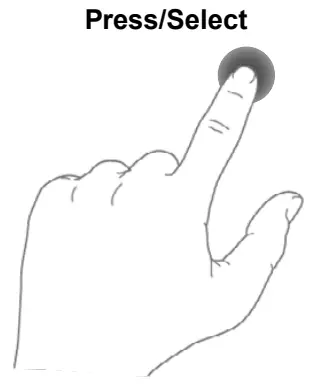 ເລືອກທາງເລືອກ, ຄ່າການປ້ອນຂໍ້ມູນ, ເຂົ້າເມນູ, ແລະອື່ນໆ
ເລືອກທາງເລືອກ, ຄ່າການປ້ອນຂໍ້ມູນ, ເຂົ້າເມນູ, ແລະອື່ນໆ
 ລາກຂຶ້ນ ຫຼື ລົງເມນູ, ແລະເລື່ອນຜ່ານລາຍການເມນູ.
ລາກຂຶ້ນ ຫຼື ລົງເມນູ, ແລະເລື່ອນຜ່ານລາຍການເມນູ. 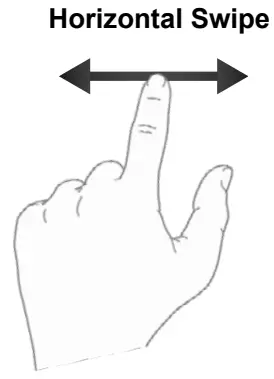 ເລື່ອນຜ່ານໜ້າຈໍວັດແທກ ຫຼືປ່ຽນຄ່າທາງເລືອກ.
ເລື່ອນຜ່ານໜ້າຈໍວັດແທກ ຫຼືປ່ຽນຄ່າທາງເລືອກ.  ໃສ່ເມນູຍ່ອຍເຊັ່ນ: ຕົວແກ້ໄຂວັດ.
ໃສ່ເມນູຍ່ອຍເຊັ່ນ: ຕົວແກ້ໄຂວັດ.
ເມນູຫຼັກ
ເມນູຫຼັກສະແດງແຕ່ລະຕົວເລືອກເມນູທີ່ມີຢູ່ໃນອຸປະກອນຂອງທ່ານ. ໃນຂະນະທີ່ນໍາທາງເມນູ, ທ່ານຈະສັງເກດເຫັນໄອຄອນເມນູຫລັກ. ![]() ກົດໄອຄອນນີ້ເພື່ອພາທ່ານກັບຄືນໄປຫາເມນູຫຼັກໂດຍກົງ.
ກົດໄອຄອນນີ້ເພື່ອພາທ່ານກັບຄືນໄປຫາເມນູຫຼັກໂດຍກົງ.
ເພື່ອນຳທາງໄປຫາໜຶ່ງໃນ 6 ຕົວເລືອກເມນູ, ພຽງແຕ່ເລືອກໄອຄອນຕົວເລືອກ. 
| ຕົວເລືອກເມນູ | ລາຍລະອຽດພື້ນຖານ |
| ການປັບ | ເລືອກຈາກມາດຕະຖານຫຼື * custom * ທາງເລືອກການປັບ. |
| ການທົດສອບປະສິດທິພາບ | ທົດສອບເພງ ແລະປະສິດທິພາບໃໝ່ຂອງທ່ານໄດ້ໄວ ແລະງ່າຍດາຍ. |
| ການຕັ້ງຄ່າ | ປັບການຕັ້ງຄ່າອຸປະກອນໃຫ້ເໝາະສົມກັບຄວາມຕ້ອງການຂອງທ່ານ. |
| ການວິນິດໄສ | ຕິດຕາມກວດກາແລະບັນທຶກການປະຕິບັດຍານພາຫະນະຂອງທ່ານ. |
| ເຄື່ອງວັດແທກ ແລະການບັນທຶກ | ກວດຫາ ແລະລຶບລະຫັດບັນຫາ |
| ການຕັ້ງຄ່າ EAS | ຕັ້ງຄ່າອຸປະກອນເສີມ EAS. |
ແຈ້ງການ: ຕົວເລືອກການປັບບໍ່ມີຢູ່ໃນ CTS3 Insight
![]() ຄຳເຕືອນ
ຄຳເຕືອນ
ການໃຊ້ຜະລິດຕະພັນນີ້ໃນທາງທີ່ຜິດ ຫຼືໃຊ້ໃນທາງທີ່ຜິດອາດເຮັດໃຫ້ເກີດອຸປະຕິເຫດຮ້າຍແຮງ ຫຼືເຖິງຕາຍໄດ້. ປະຕິບັດຕາມຂໍ້ມູນຄວາມປອດໄພທັງຫມົດໃນຄູ່ມືນີ້, ແລະຄູ່ມືເຈົ້າຂອງຍານພາຫະນະຂອງທ່ານ. ປະຕິບັດຕາມຄໍາແນະນໍາຄວາມປອດໄພ, ການຕິດຕັ້ງແລະການດໍາເນີນງານໃນຄູ່ມືຜູ້ໃຊ້ນີ້ເພື່ອຮັບປະກັນການນໍາໃຊ້ທີ່ເຫມາະສົມ.
ອັບເດດຊອບແວ
ກຳລັງດາວໂຫລດອັບເດດຕົວແທນ 1.0
Update Agent 1.0 ອາດຈະຖືກໃຊ້ເພື່ອອັບເດດອຸປະກອນຜ່ານການເຊື່ອມຕໍ່ USB. ຊອບແວອາດຈະຖືກດາວໂຫຼດໃສ່ຄອມພິວເຕີໂດຍໃຊ້ອິນເຕີເນັດ, ຫຼືຕົວດາວໂຫຼດທີ່ຕິດຕັ້ງຢູ່ໃນອຸປະກອນ.
- ວິທີ 1 - ອິນເຕີເນັດ
A) ໄປທີ່: www.edgeproducts.com
B) ຄລິກແຖບ UPDATES ທີ່ຢູ່ເທິງສຸດຂອງໜ້າ.
C) ເລືອກປຸ່ມ DOWNLOAD Update Agent 1.0, ທັງ Mac ຫຼື PC (Windows).
ວິທີທີ 2 - ອຸປະກອນ
A) ເຊື່ອມຕໍ່ອຸປະກອນກັບຄອມພິວເຕີໂດຍໃຊ້ສາຍ USB ທີ່ສະໜອງໃຫ້.
B) ຄົ້ນຫາ file explorer ແລະຊອກຫາສະຖານທີ່ໄດ CTS3.
ຄ) ຄລິກສອງຄັ້ງໃສ່ໄດຣຟ໌ ແລະເປີດໂຟນເດີທີ່ມີປ້າຍກຳກັບ “ຜູ້ອັບເດດ”.
D) ພາຍໃນໂຟເດີ Updater, ຄລິກສອງຄັ້ງໃສ່ໂຟນເດີ Mac ຫຼື Windows ຂຶ້ນກັບປະເພດຄອມພິວເຕີ.
E) ຄລິກສອງຄັ້ງທີ່ IgnitionInstaller. ມັນເປັນ updater.sh ສໍາລັບຜູ້ໃຊ້ Mac. - ຄລິກທີ່ປຸ່ມ RUN ໃນເມນູປັອບອັບ.
- ອ່ານ ແລະຄລິກທີ່ກ່ອງເພື່ອຍອມຮັບເງື່ອນໄຂຂອງຂໍ້ຕົກລົງໃບອະນຸຍາດ, ຈາກນັ້ນເລືອກ INSTALL.
 ໝາຍເຫດ: ຖ້າເຈົ້າຖືກຖາມໃຫ້ຕິດຕັ້ງ Universal Serial Bus, ຄລິກທີ່ປຸ່ມຕິດຕັ້ງເພື່ອສືບຕໍ່.
ໝາຍເຫດ: ຖ້າເຈົ້າຖືກຖາມໃຫ້ຕິດຕັ້ງ Universal Serial Bus, ຄລິກທີ່ປຸ່ມຕິດຕັ້ງເພື່ອສືບຕໍ່. - ເລືອກປຸ່ມ CLOSE ຫຼັງຈາກການຕິດຕັ້ງສຳເລັດແລ້ວ.
- ຄລິກສອງເທື່ອທີ່ໄອຄອນ Update Agent 1.0 desktop.
- ຕື່ມຂໍ້ມູນໃສ່ແບບຟອມລົງທະບຽນ.
- ອ້າງອີງໃສ່ຫນ້າຕໍ່ໄປສໍາລັບການປະຕິບັດການປັບປຸງຜະລິດຕະພັນ.
ໝາຍເຫດ: ຜະລິດຕະພັນ Edge ເຮັດໃຫ້ມີການອັບເດດເປັນໄລຍະເພື່ອເພີ່ມການຄຸ້ມຄອງ ແລະຄຸນສົມບັດຕ່າງໆ. ການອັບເດດສາມາດປະກອບມີຊອບແວການອັບເດດເວີຊັນໃໝ່. ເມື່ອທ່ານເລືອກອັບເດດ, ກະລຸນາເບິ່ງແຖບ "ດາວໂຫລດ" ແລະປະຕິບັດຕາມຄໍາແນະນໍາສໍາລັບການອັບເດດ CTS3 ໃນຊອບແວເຫດການຄວນອັບເກຣດ. ການປັບປຸງຜະລິດຕະພັນ
ການປັບປຸງຜະລິດຕະພັນ
ອຸປະກອນນີ້ມີຄວາມສາມາດໃນການອັບເດດຜ່ານການເຊື່ອມຕໍ່ USB ຫຼືການເຊື່ອມຕໍ່ໄຮ້ສາຍ. ເບິ່ງຂໍ້ມູນຕໍ່ໄປນີ້ສໍາລັບການອັບເດດ USB. ອ້າງອີງໄປທີ່ຄຸນສົມບັດກວດສອບການອັບເດດພາຍໃຕ້ພາກສ່ວນການຕັ້ງຄ່າສຳລັບຂໍ້ມູນເພີ່ມເຕີມກ່ຽວກັບການອັບເດດໄຮ້ສາຍ.
- ເປີດໂປຣແກຣມ Update Agent 1.0, ຕັ້ງຢູ່ເທິງເດັສທັອບ.
- ເຊື່ອມຕໍ່ອຸປະກອນກັບຄອມພິວເຕີໂດຍໃຊ້ສາຍ USB ທີ່ສະໜອງໃຫ້. (ຕົວແທນອັບເດດ 1.0 ຈະຊອກຫາການອັບເດດທີ່ກ່ຽວຂ້ອງກັບອຸປະກອນໂດຍອັດຕະໂນມັດ.)
- ຄລິກປຸ່ມອັບເດດ.
(ຂະບວນການອັບເດດຈະເລີ່ມ ແລະສິ້ນສຸດໂດຍອັດຕະໂນມັດ. ເມື່ອການອັບເດດສຳເລັດແລ້ວ, ເຈົ້າອາດຈະຖືກນຳໄປຫາຮ້ານຄ້າອອນລາຍ. ເພື່ອອັບເດດອຸປະກອນຂອງທ່ານໂດຍໃຊ້ຮ້ານຄ້າອອນລາຍ, ກະລຸນາເບິ່ງຂັ້ນຕອນຕໍ່ໄປນີ້). - ໃຫ້ຄລິກໃສ່ໃດໆຫຼືທັງຫມົດຂອງທາງເລືອກທີ່ມີຢູ່.
(ເຄື່ອງໝາຍຖືກຈະປາກົດຢູ່ມຸມຂວາເທິງ.) - ກົດປຸ່ມການຊື້.
- ຖ້າຕ້ອງການ, ອ່ານ ແລະຍອມຮັບການປະຕິເສດຄວາມຮັບຜິດຊອບ.
- ຕື່ມຂໍ້ມູນໃສ່ໃນຂໍ້ມູນທີ່ຕ້ອງການແລະຄລິກໄປທີ່ Review.
(ຢູ່ທີ່ນີ້ທ່ານສາມາດກວດສອບຂໍ້ມູນທີ່ທ່ານໃສ່ກ່ອນທີ່ຈະສົ່ງ.) - ໃຫ້ຄລິກໃສ່ປຸ່ມສະຖານທີ່ຄໍາສັ່ງເພື່ອເຮັດສໍາເລັດຄໍາສັ່ງຂອງທ່ານ.
- ຖ້າມີການຊື້, ປະຕິບັດຕາມຂັ້ນຕອນ 1-3 ຂ້າງເທິງເພື່ອສໍາເລັດການອັບເດດ.
ໝາຍເຫດ: ການຮັບປະກັນແມ່ນມີໃຫ້ເພື່ອປົກປ້ອງຮາດແວ ແລະອົງປະກອບກົນຈັກຂອງອຸປະກອນ CTS3 ຂອງທ່ານໃນຮ້ານຄ້າອອນລາຍ.
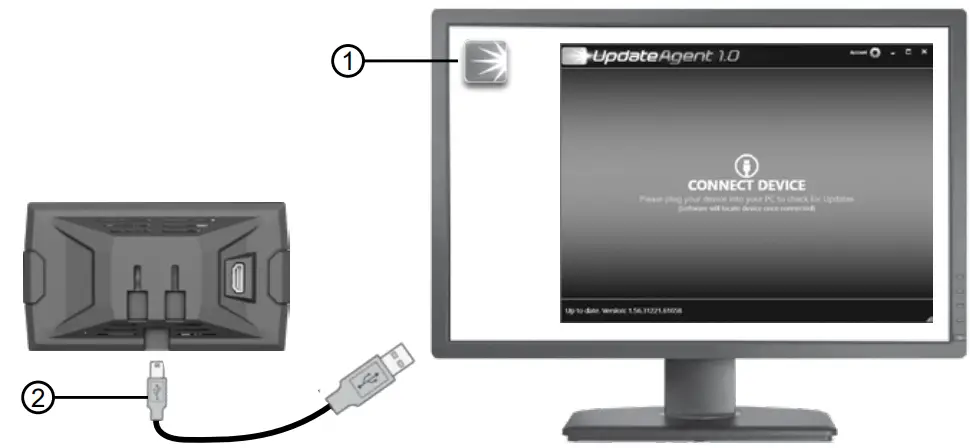
ການປັບ
Tune ຍານພາຫະນະ
ໃນຂະນະທີ່ຢູ່ໃນເມນູຫຼັກ, ເລືອກໄອຄອນການປັບ.
ຕົວເລືອກລົດປັບໃຫ້ລາຍການສຽງທີ່ເລືອກສຳລັບເຄື່ອງຈັກ ແລະລະບົບສາຍສົ່ງຂອງລົດເຈົ້າ (ສາຍສົ່ງມີຢູ່ໃນບາງແອັບພລິເຄຊັນເທົ່ານັ້ນ).
- ເລືອກຕົວເລືອກ Tune Vehicle. ເລື່ອນຂຶ້ນ/ລົງເພື່ອເລືອກເພງທີ່ມີໃຫ້.
- ເລືອກປບັເພື່ອເລີ່ມຕົ້ນລໍາດັບການຂຽນໂປຼແກຼມ. ປະຕິບັດຕາມຄໍາແນະນໍາໃນຫນ້າຈໍ.
ໝາຍເຫດ: ອຸປະກອນຈະດໍາເນີນການອ່ານຫຼັກຊັບຂອງຍານພາຫະນະຂອງທ່ານ files ແລະຊ່ວຍປະຢັດໃຫ້ເຂົາເຈົ້າສໍາລັບການນໍາໃຊ້ໃນອະນາຄົດ.
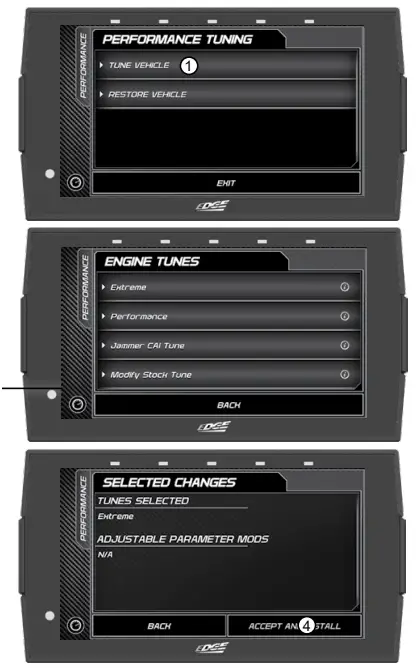 ເຄັດລັບ: ສໍາລັບຂໍ້ມູນກ່ຽວກັບການທໍາງານຂອງປບັ, ໃຫ້ຄລິກທີ່ໄອຄອນຂໍ້ມູນຖັດຈາກຊື່ປບັ.
ເຄັດລັບ: ສໍາລັບຂໍ້ມູນກ່ຽວກັບການທໍາງານຂອງປບັ, ໃຫ້ຄລິກທີ່ໄອຄອນຂໍ້ມູນຖັດຈາກຊື່ປບັ. - ເລືອກຕິດຕັ້ງເພື່ອນຳໃຊ້ການປບັຕາມທີ່ເປັນຢູ່ ຫຼືອ້າງອີງໃສ່ຂັ້ນຕອນທີ 6 ເພື່ອປັບແຕ່ງ.
- ເລືອກຍອມຮັບ ແລະຕິດຕັ້ງເພື່ອສືບຕໍ່. ລໍາດັບການຂຽນໂປລແກລມຈະເລີ່ມຕົ້ນ.
ແຈ້ງການ ຫ້າມຖອດ ຫຼືຕີຕົວເຊື່ອມຕໍ່ OBD-II ໃນລະຫວ່າງການຕັ້ງໂປຣແກຣມໃດໆ. ຖ້າທ່ານເຮັດ, ຍານພາຫະນະອາດຈະບໍ່ເລີ່ມຕົ້ນ.
 ຄຳເຕືອນ
ຄຳເຕືອນ
ຫ້າມຕັ້ງໂປຣແກຣມຍານພາຫະນະໃນຂະນະທີ່ຈອດຢູ່ໃນບ່ອນທີ່ບໍ່ປອດໄພ ລວມທັງການສັນຈອນໜາແໜ້ນ ຫຼືບ່ອນທີ່ບໍ່ມີການບໍລິການໂທລະສັບມືຖື ແລະອິນເຕີເນັດ (ຖ້າເປັນໄປໄດ້). - ເມື່ອຍານພາຫະນະຂອງທ່ານໄດ້ຮັບການປັບແຕ່ງຢ່າງສໍາເລັດຜົນ, ໃຫ້ກົດສືບຕໍ່ເພື່ອກັບຄືນໄປຫາເມນູຫຼັກ.
ການປັບແຕ່ງ - ອ້າງເຖິງຂັ້ນຕອນ 1 & 2 ຈາກນັ້ນເລືອກຕົວເລືອກການປັບແຕ່ງ.
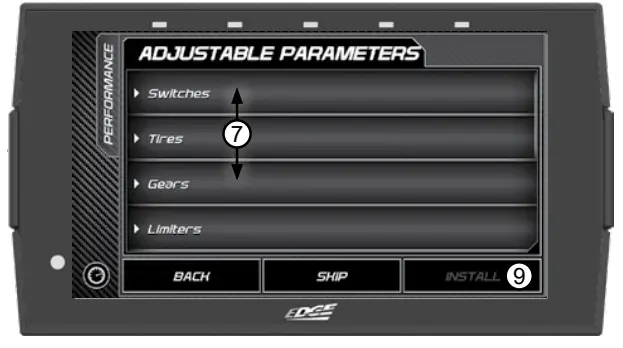
- ເລື່ອນຂຶ້ນ/ລົງໄປຫາ view ຕົວກໍານົດການທີ່ມີຢູ່. ເລືອກຕົວເລືອກເພື່ອແກ້ໄຂ.
- ແກ້ໄຂພາລາມິເຕີໂດຍໃຊ້ເຄື່ອງມືທີ່ໃຫ້ຢູ່ໃນຕົວເລືອກເມນູ. ເລືອກ Save ເພື່ອນຳໃຊ້ການປ່ຽນແປງ.
ເຄື່ອງມື Examples: ໝາຍເຫດ: ບໍ່ແມ່ນຄຸນສົມບັດທັງໝົດມີຢູ່ໃນທຸກການຜະລິດ, ຮຸ່ນ, ແລະເຄື່ອງຈັກ.
ໝາຍເຫດ: ບໍ່ແມ່ນຄຸນສົມບັດທັງໝົດມີຢູ່ໃນທຸກການຜະລິດ, ຮຸ່ນ, ແລະເຄື່ອງຈັກ. - ເມື່ອຕົວກໍານົດການໄດ້ຖືກປັບ, ເລືອກຕິດຕັ້ງເພື່ອສືບຕໍ່.
- ຕໍ່ໄປ, ເລືອກຍອມຮັບ ແລະຕິດຕັ້ງ. ລໍາດັບການຂຽນໂປລແກລມຈະເລີ່ມຕົ້ນ.
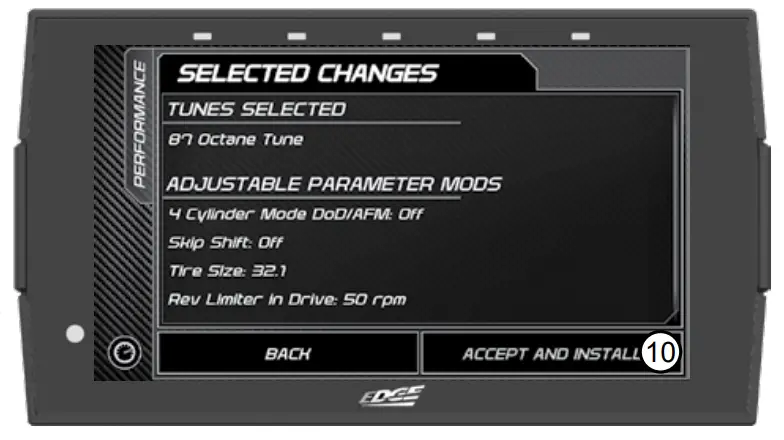
- ເມື່ອຍານພາຫະນະຂອງທ່ານໄດ້ຮັບການປັບແຕ່ງຢ່າງສໍາເລັດຜົນ, ໃຫ້ກົດສືບຕໍ່ເພື່ອກັບຄືນໄປຫາເມນູຫຼັກ.
ຟື້ນຟູຍານພາຫະນະ
ໃຊ້ຕົວເລືອກນີ້ເພື່ອສົ່ງລົດກັບຄືນສູ່ການປັບສະຕັອກຂອງມັນ.
- ໃນຂະນະທີ່ຢູ່ໃນເມນູການປັບແຕ່ງປະສິດທິພາບ, ເລືອກຕົວເລືອກການຟື້ນຟູຍານພາຫະນະ.
- ປະຕິບັດຕາມຄໍາແນະນໍາໃນຫນ້າຈໍ.

- ເມື່ອຍານພາຫະນະຂອງທ່ານໄດ້ຖືກຟື້ນຟູຢ່າງສໍາເລັດຜົນ, ໃຫ້ກົດສືບຕໍ່ເພື່ອກັບຄືນໄປຫາເມນູຫຼັກ.
ການທົດສອບປະສິດທິພາບ
0-60, 0-100, 1/4 ໄມລ໌, ແລະການທົດສອບ 1/8 ໄມລ໌
ໃນຂະນະທີ່ຢູ່ໃນເມນູຫຼັກ, ເລືອກໄອຄອນການທົດສອບປະສິດທິພາບ.![]()
ບັນຊີລາຍຊື່ຂອງການທົດສອບຈະປາກົດ. ໃຊ້ຂໍ້ມູນຕໍ່ໄປນີ້ເພື່ອຮຽນຮູ້ເພີ່ມເຕີມກ່ຽວກັບແຕ່ລະການທົດສອບ.
- ເລືອກການທົດສອບປະສິດທິພາບທີ່ທ່ານຕ້ອງການທີ່ຈະເລີ່ມຕົ້ນ.
 ໝາຍເຫດ: ມີສອງວິທີທີ່ຈະເຮັດການທົດສອບເຫຼົ່ານີ້. ການນໍາໃຊ້ຕົ້ນໄມ້ລາກ, ຫຼືໄຟຢຸດ. ອ້າງອີງຕໍ່ໄປນີ້ສໍາລັບຂໍ້ມູນເພີ່ມເຕີມ.
ໝາຍເຫດ: ມີສອງວິທີທີ່ຈະເຮັດການທົດສອບເຫຼົ່ານີ້. ການນໍາໃຊ້ຕົ້ນໄມ້ລາກ, ຫຼືໄຟຢຸດ. ອ້າງອີງຕໍ່ໄປນີ້ສໍາລັບຂໍ້ມູນເພີ່ມເຕີມ.
Drag Tree - ເມື່ອຍານພາຫະນະຢູ່ໃນບ່ອນ, ເລືອກປຸ່ມເລີ່ມຕົ້ນເພື່ອເລີ່ມຕົ້ນລໍາດັບຕົ້ນໄມ້ລາກ.
- ເມື່ອໄຟສີຂຽວສອງຄັນຖືກຈູດຂຶ້ນ, ປ່ອຍເບຣກແລະເລັ່ງເລັ່ງ.
 ຈາກຢຸດ
ຈາກຢຸດ - ສະຫຼັບວິທີການໂດຍການຄລິກໃສ່ປຸ່ມກາງ.
- ເມື່ອຍານພາຫະນະຢູ່ໃນບ່ອນ, ປ່ອຍເບກແລະດໍາເນີນການເພື່ອເລັ່ງ.
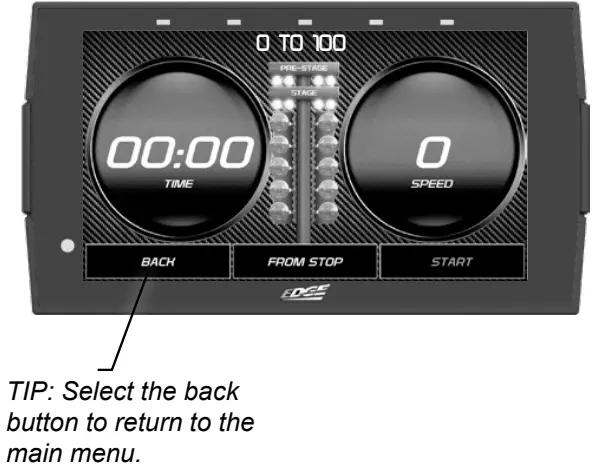
ໝາຍເຫດ: ເມື່ອຄວາມໄວໄດ້ບັນລຸ, ການທົດສອບຈະຢຸດເຊົາແລະຜົນໄດ້ຮັບຈະຖືກສະແດງ. ໃບລາກແບບດິຈິຕອລຈະຖືກສ້າງຂື້ນເພື່ອສະໜອງຂໍ້ມູນການແລ່ນເຊັ່ນເວລາຕິກິຣິຍາ, ຄວາມໄວໃນໄລຍະທາງສະເພາະ, ແລະຂໍ້ມູນທີ່ເປັນປະໂຫຍດອື່ນໆ.
![]() ຄຳເຕືອນ ຫ້າມໃຊ້ຄວາມໄວເກີນກຳນົດໃນເສັ້ນທາງສາທາລະນະ.
ຄຳເຕືອນ ຫ້າມໃຊ້ຄວາມໄວເກີນກຳນົດໃນເສັ້ນທາງສາທາລະນະ.
![]() ຄຳເຕືອນ ການທົດສອບການປະຕິບັດການແລ່ນກັບຜະລິດຕະພັນນີ້ຄວນຈະດໍາເນີນການພຽງແຕ່ໃນວົງຈອນປິດ, ສະພາບແວດລ້ອມການແຂ່ງລົດທີ່ຖືກລົງໂທດຢ່າງຈະແຈ້ງສໍາລັບຈຸດປະສົງນີ້. ການລະເມີດກົດຫມາຍຈະລາຈອນເປັນອັນຕະລາຍແລະສາມາດເຮັດໃຫ້ມີການບາດເຈັບຫຼືຄວາມເສຍຫາຍຂອງຍານພາຫະນະຫຼືທັງສອງ.
ຄຳເຕືອນ ການທົດສອບການປະຕິບັດການແລ່ນກັບຜະລິດຕະພັນນີ້ຄວນຈະດໍາເນີນການພຽງແຕ່ໃນວົງຈອນປິດ, ສະພາບແວດລ້ອມການແຂ່ງລົດທີ່ຖືກລົງໂທດຢ່າງຈະແຈ້ງສໍາລັບຈຸດປະສົງນີ້. ການລະເມີດກົດຫມາຍຈະລາຈອນເປັນອັນຕະລາຍແລະສາມາດເຮັດໃຫ້ມີການບາດເຈັບຫຼືຄວາມເສຍຫາຍຂອງຍານພາຫະນະຫຼືທັງສອງ.
ການຕັ້ງຄ່າ
ການສະແດງ ແລະການຕັ້ງຄ່າສຽງ
ໃນຂະນະທີ່ຢູ່ໃນເມນູຫຼັກ, ເລືອກໄອຄອນການຕັ້ງຄ່າ.![]()
ບັນຊີລາຍຊື່ຂອງການຕັ້ງຄ່າຈະປາກົດ. ພາກນີ້ອະທິບາຍວ່າການຕັ້ງຄ່າເຫຼົ່ານີ້ແມ່ນຫຍັງ ແລະວິທີການນໍາໃຊ້ພວກມັນ.
- ເລືອກຕົວເລືອກການຕັ້ງຄ່າການສະແດງ.
- ແກ້ໄຂແຕ່ລະການຕັ້ງຄ່າໂດຍການປັບຄ່າການຕັ້ງຄ່າທີ່ສອດຄ້ອງກັນ.
 ການຕັ້ງຄ່າການສະແດງຜົນ:
ການຕັ້ງຄ່າການສະແດງຜົນ:
ຄວາມສະຫວ່າງຂອງໂໝດມື້
ປັບຄວາມສະຫວ່າງຂອງຈໍສະແດງຜົນສໍາລັບການຂັບຂີ່ໃນກາງເວັນ.
ຄວາມສະຫວ່າງຂອງໂໝດກາງຄືນ ປັບຄວາມສະຫວ່າງຂອງຈໍສະແດງຜົນໃນເວລາກາງຄືນ ຫຼື ການຂັບຂີ່ທີ່ມີແສງໜ້ອຍ.
ເວລາກາງເວັນ / ຄືນ
ປັບເກນຂອງເວລາທີ່ໂໝດກາງເວັນປ່ຽນເປັນໂໝດກາງຄືນ.
ຄວາມສະຫວ່າງ LED ປັບຄວາມສະຫວ່າງຂອງ 5 LEDs ອຸປະກອນ. - ເລືອກສຽງ
ຕົວເລືອກການຕັ້ງຄ່າ. - ເປີດ/ປິດສຽງເຕືອນທົ່ວໂລກ ແລະສຽງສຳຜັດ
ສີແດງ = ປິດ
ສີຂຽວ = ເປີດ
- ກົດ Exit ເພື່ອກັບຄືນໄປຫາເມນູການຕັ້ງຄ່າຫຼັກ.
ສີອຸປະກອນ
ປ່ຽນ ແລະແກ້ໄຂສີອຸປະກອນສຳລັບພື້ນຫຼັງ ແລະຂອບ.
- ເລືອກຕົວເລືອກສີອຸປະກອນ.
- ເລືອກລະຫວ່າງ Background Tinting Color ຫຼື Keyline Color Setting ຕາມສິ່ງທີ່ຕ້ອງການປ່ຽນ.
- ເລືອກສີໃດທີ່ເຈົ້າຕ້ອງການໃຫ້ພື້ນຫຼັງ ຫຼືເສັ້ນຄີບອດຂອງເຈົ້າເປັນ.

- ກົດບັນທຶກຫຼືກັບຄືນເພື່ອອອກເພື່ອກັບຄືນໄປຫາເມນູສີອຸປະກອນ. ການເລືອກກັບຄືນໄປບ່ອນຈະສະເຫນີທາງເລືອກທີ່ຈະບັນທຶກການປ່ຽນແປງໃດໆຫຼືບໍ່.
- ເລືອກປັບແຕ່ງເພື່ອເຮັດໃຫ້ສີແບບກຳນົດເອງແທນທີ່ຈະໃຊ້ມາດຕະຖານທີ່ສະເໜີໃຫ້ກັບ palette.
- ປັບຕົວເລກໂດຍການແຕະທີ່ 0 ເພື່ອເປີດແຜ່ນເລກ ແລະພິມຕົວເລກ ຫຼືແຕະ + ຫຼື -.

- ເລືອກ Save ຫຼື Back ເພື່ອກັບຄືນໄປຫາເມນູ.
ຕັ້ງຄ່າ Wi-Fi
ອຸປະກອນນີ້ມີຄວາມສາມາດໃນການເຊື່ອມຕໍ່ ແລະອັບເດດຜ່ານການເຊື່ອມຕໍ່ Wi-Fi ທີ່ປອດໄພ. ສໍາລັບຂໍ້ມູນເພີ່ມເຕີມກ່ຽວກັບວິທີກວດສອບການອັບເດດ, ເບິ່ງພາກກວດສອບການອັບເດດຂອງຄູ່ມືນີ້.
- ເລືອກຕົວເລືອກການຕິດຕັ້ງ Wi-Fi. ບັນຊີລາຍຊື່ຂອງເຄືອຂ່າຍທີ່ມີຢູ່ຈະປາກົດ.
ໝາຍເຫດ: ທ່ານອາດຈະຕ້ອງໃສ່ທີ່ຢູ່ອີເມວກ່ອນທີ່ຈະເຊື່ອມຕໍ່ກັບເຄືອຂ່າຍ. ໃສ່ໃນອີເມວດຽວກັນທີ່ທ່ານລົງທະບຽນອຸປະກອນ. - ເລືອກເຄືອຂ່າຍທີ່ທ່ານຕ້ອງການເຊື່ອມຕໍ່ອຸປະກອນ.

- ໃຊ້ປຸ່ມກົດເພື່ອໃສ່ລະຫັດຜ່ານເຄືອຂ່າຍ, ຈາກນັ້ນກົດ Enter. ກະລຸນາຮັບຊາບວ່າເຄືອຂ່າຍສ່ວນໃຫຍ່ມີຕົວພິມນ້ອຍໃຫຍ່.

ກວດສອບການອັບເດດ
ຖ້າອຸປະກອນເຊື່ອມຕໍ່ກັບ Wi-Fi, ໃຫ້ຄລິກໃສ່ຕົວເລືອກນີ້ເພື່ອເບິ່ງອອນໄລນ໌ສໍາລັບການອັບເດດ. ຖ້າມີການອັບເດດ, ອຸປະກອນຈະໃຫ້ທາງເລືອກເພື່ອເຮັດການອັບເດດ.
- ເລືອກຕົວເລືອກ Check for Updates.
ໝາຍເຫດ: ຖ້າ Wi-Fi ຖືກຕັດການເຊື່ອມຕໍ່, ອຸປະກອນຈະເຕືອນໃຫ້ທ່ານປັບຄ່າເຄືອຂ່າຍກ່ອນ. - ຖ້າເຊື່ອມຕໍ່ກັບ Wi-Fi, ອຸປະກອນຈະຊອກຫາເຄື່ອງແມ່ຂ່າຍຂອງພວກເຮົາແລະກວດເບິ່ງການອັບເດດໃດໆ. ຖ້າຫາກວ່າມີ, ມັນຈະແຈ້ງໃຫ້ທ່ານດາວນ໌ໂຫລດແລະຕິດຕັ້ງການປັບປຸງ.

- ປະຕິບັດຕາມຄໍາແນະນໍາໃນຫນ້າຈໍເພື່ອສໍາເລັດຂະບວນການປັບປຸງ. ຖ້າຮ້ອງຂໍໃຫ້ປິດເປີດອຸປະກອນຄືນໃໝ່, ໃຫ້ກົດສືບຕໍ່ຕາມທີ່ເຕືອນ. ການປັບປຸງຄວນຈະສໍາເລັດຫຼັງຈາກ reboot.
ຫົວໜ່ວຍວັດແທກ
ໃຊ້ການຕັ້ງຄ່ານີ້ເພື່ອແກ້ໄຂອຸປະກອນທົ່ວໂລກເພື່ອກໍານົດວ່າມັນໃຊ້ຫນ່ວຍ Imperial ຫຼື Metric.
- ເລືອກຫົວໜ່ວຍວັດແທກທາງເລືອກ.

- ເລືອກ (Imperial ຫຼື Metric) ຈາກນັ້ນກົດບັນທຶກ.
ໝາຍເຫດ: ທ່ານຈະຕ້ອງຖອດປລັກອຸປະກອນອອກເພື່ອໃຫ້ການປ່ຽນແປງມີຜົນກະທົບ. ຢ່າຖອດປລັກອຸປະກອນໃນຂະນະທີ່ຂັບລົດ.
ຂະໜາດຢາງ
- ແຕະສອງເທື່ອ C-Speed ໃນໜ້າຈໍເຄື່ອງວັດແທກເພື່ອປ່ຽນມັນ.

- ເລືອກ Save ແລະປະຕິບັດຕາມການເຕືອນເທິງຫນ້າຈໍໄປຫາເມນູຂະຫນາດຢາງ.
ຂະໜາດຢາງ ສືບຕໍ່
- ເລືອກຂະຫນາດຢາງທີ່ຕ້ອງການແກ້ໄຂໃນເມນູ.
- ເລືອກຂະຫນາດຕາມຄວາມເຫມາະສົມແລະໃຊ້ແຖບຂ້າງເທິງສໍາລັບທາງເລືອກອື່ນທີ່ມີຢູ່.

- ເລືອກ Save ເພື່ອບັນທຶກການປ່ຽນແປງຕ່າງໆ ແລະກັບຄືນໄປຫາເມນູ ຫຼືກັບຄືນເພື່ອກັບຄືນໄປຫາເມນູທີ່ມີທາງເລືອກທີ່ຈະບໍ່ບັນທຶກການປ່ຽນແປງໃດໆ.
ຟື້ນຟູ PID ເລີ່ມຕົ້ນ
ໃຊ້ການຕັ້ງຄ່ານີ້ເພື່ອຟື້ນຟູລາຍຊື່ PID ເລີ່ມຕົ້ນ.
ໝາຍເຫດ: ອັນນີ້ຈະບໍ່ກູ້ຂໍ້ມູນໂຮງງານຜະລິດລົດຂອງເຈົ້າຄືນມາ.
- ເລືອກຕົວເລືອກ Restore Default PIDs.
- ກົດສືບຕໍ່ເພື່ອຟື້ນຟູລາຍຊື່ PID ເລີ່ມຕົ້ນ.

- ອຸປະກອນຈະປິດເປີດຄືນໃໝ່ໂດຍອັດຕະໂນມັດ.
ຟື້ນຟູການຕັ້ງຄ່າເລີ່ມຕົ້ນ
ໃຊ້ການຕັ້ງຄ່ານີ້ເພື່ອຟື້ນຟູອຸປະກອນກັບຄືນສູ່ການຕັ້ງຄ່າໂຮງງານ.
ໝາຍເຫດ: ນີ້ຈະບໍ່ຟື້ນຟູຂໍ້ມູນໂຮງງານຜະລິດຂອງຍານພາຫະນະຂອງທ່ານ ຫຼື unmarry ເຄື່ອງມືຈາກຍານພາຫະນະຂອງທ່ານ.
- ເລືອກຕົວເລືອກ Restore Default Settings.
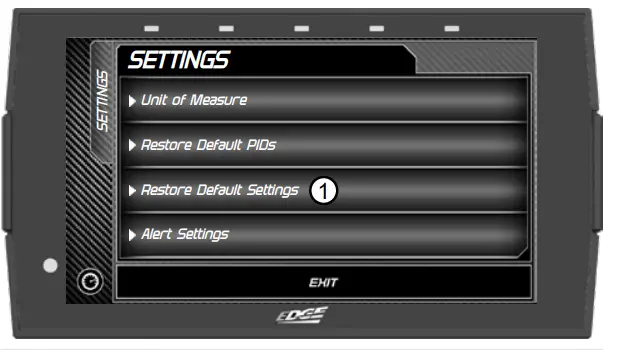
- ກົດສືບຕໍ່ເພື່ອຟື້ນຟູການຕັ້ງຄ່າຜູ້ໃຊ້ທັງໝົດໃຫ້ເປັນຄ່າເລີ່ມຕົ້ນຈາກໂຮງງານ.
ການຕັ້ງຄ່າການແຈ້ງເຕືອນ
ໃຊ້ການຕັ້ງຄ່ານີ້ເພື່ອເປີດ/ປິດການແຈ້ງເຕືອນເຄື່ອງວັດແທກທົ່ວໂລກ
- ເລືອກຕົວເລືອກການຕັ້ງຄ່າການແຈ້ງເຕືອນ.
- ເປີດຫຼືປິດການຕັ້ງຄ່າໂດຍໃຊ້ປຸ່ມສະຫຼັບ.

- ເລືອກອອກເພື່ອກັບຄືນໄປຫາເມນູການຕັ້ງຄ່າ.
ເຄື່ອງວັດແທກ ແລະການບັນທຶກ
Gauge Layouts
ໃນຂະນະທີ່ຢູ່ໃນເມນູຫຼັກ, ເລືອກໄອຄອນ Gauges & Logging.![]()
ຮູບແບບການວັດແທກອັນທໍາອິດຂອງ 3 ຈະໄດ້ຮັບການສະແດງ. ເພື່ອສະຫຼັບລະຫວ່າງການຈັດວາງໜ້າຈໍ, ໃຫ້ປັດໜ້າຈໍຊ້າຍ/ຂວາ. ເພື່ອແກ້ໄຂ Gauge Layouts:
ເພື່ອແກ້ໄຂ Gauge Layouts:
- ເປີດເມນູແບບດຶງລົງໂດຍການປັດລົງຈາກເທິງສຸດຂອງໜ້າຈໍ.
- ເລືອກ Edit Layout.

- ເມື່ອຕົວແກ້ໄຂໂຄງຮ່າງເປີດແລ້ວ, ເລືອກເອົາໜຶ່ງໃນ 3 ການຈັດວາງ.

- ສະຫຼັບຜ່ານຕົວເລືອກຮູບແບບໜ້າຈໍໂດຍການປັດຮູບຂຶ້ນ/ລົງ, ຫຼືເລືອກລູກສອນຂຶ້ນ/ລົງ.

- ກົດປຸ່ມເລືອກເພື່ອເລືອກຮູບແບບໂຄງຮ່າງໃໝ່. ທ່ານຈະຖືກນໍາກັບຄືນໄປຫາຫນ້າຈໍ LayoutEditor.
- ກົດປຸ່ມບັນທຶກໃນຫນ້າຈໍ Layout Editor. ທ່ານຈະໄດ້ຮັບທາງເລືອກທີ່ຈະບັນທຶກເປັນໂຄງຮ່າງໃຫມ່. ໃຊ້ປຸ່ມກົດເພື່ອໃສ່ຊື່ສຳລັບການຈັດວາງແບບກຳນົດເອງຂອງເຈົ້າ ຈາກນັ້ນກົດບັນທຶກ.

ການຕັ້ງຄ່າຫົວຂໍ້
ປ່ຽນແປງ ແລະແກ້ໄຂສີອົງປະກອບວັດແທກແຕ່ລະອັນ & ຄວາມໂປ່ງໃສ.
- ໃນຂະນະທີ່ຫນ້າຈໍ Gauge ຢູ່ໃນ view. ເປີດເມນູແບບດຶງລົງໂດຍການປັດລົງຈາກເທິງສຸດຂອງໜ້າຈໍ.
- ເລືອກການຕັ້ງຄ່າຮູບແບບສີສັນ.

- ບັນນາທິການຕໍ່ໄປນີ້ຈະເຂົ້າມາ view, ສະແດງໃຫ້ເຫັນທາງເລືອກຂອງທ່ານ.
- ເລືອກ Save ເພື່ອນຳໃຊ້ການປ່ຽນແປງ.

ກ້ອງຖ່າຍຮູບສຳຮອງ
ເພື່ອໃຊ້ກ້ອງຖ່າຍຮູບສຳຮອງກັບອຸປະກອນ CTS3, ຕ້ອງໃຊ້ອະແດັບເຕີກ້ອງຖ່າຍຮູບ.
ອັນນີ້ປ່ຽນ RCA ຂອງທ່ານໃຫ້ເປັນປລັກ USB mini ເພື່ອເຊື່ອມຕໍ່ກັບ CTS3. ຢ້ຽມຢາມ https://edgeproducts.com ສໍາລັບຂໍ້ມູນເພີ່ມເຕີມ.
ກ້ອງຖ່າຍຮູບຕ້ອງເຊື່ອມຕໍ່ກັບ CTS3 ກ່ອນທີ່ອຸປະກອນຈະເປີດຂຶ້ນເພື່ອຮັບຮູ້.
ເມື່ອ CTS3 ສາມາດກວດພົບພາລາມິເຕີເກຍຈາກລະບົບສາຍສົ່ງອັດຕະໂນມັດ, ກ້ອງຖ່າຍຮູບຈະສະແດງອັດຕະໂນມັດເມື່ອຍານພາຫະນະຢູ່ໃນເກຍປີ້ນ.
- ໃນຂະນະທີ່ຢູ່ໃນຈໍວັດແທກ, ເປີດເມນູແບບດຶງລົງໂດຍການປັດລົງລົງໂດຍເລີ່ມຈາກເທິງສຸດຂອງໜ້າຈໍ.
- ເລືອກໄອຄອນກ້ອງຖ່າຍຮູບ.
- ແຕະທີ່ຫນ້າຈໍເພື່ອກັບຄືນໄປຫາເຄື່ອງວັດແທກ.

ຮູບວໍເປເປີ
ປ່ຽນຮູບພື້ນຫຼັງທີ່ສະແດງຢູ່ໃນອຸປະກອນ.
- ໃນຂະນະທີ່ຫນ້າຈໍ Gauge ຢູ່ໃນ view. ເປີດເມນູແບບດຶງລົງໂດຍການປັດລົງຈາກເທິງສຸດຂອງໜ້າຈໍ.
- ເລືອກພາບພື້ນຫຼັງ.

- ສະຫຼັບຜ່ານຮູບພາບພື້ນຫຼັງທີ່ມີຢູ່ໂດຍການປັດຂຶ້ນ/ລົງເທິງຮູບ, ຫຼືໃຊ້ລູກສອນຂຶ້ນ/ລົງ.
- ກົດປຸ່ມເລືອກເພື່ອນຳໃຊ້ຮູບພື້ນຫຼັງ.

ຮູບພື້ນຫຼັງແບບກຳນົດເອງ
ເພີ່ມພາບພື້ນຫຼັງແບບກຳນົດເອງເພື່ອສະແດງເປັນພື້ນຫຼັງອຸປະກອນ.
- ສຽບໃນອຸປະກອນແລະຊອກຫາໂຟນເດີ cts3 ໃນ PC ຂອງທ່ານແລະເປີດມັນຄືກັບ flashdrive.
- ໂຟນເດີອຸປະກອນ cts3 ຄວນສະແດງໂຟນເດີພື້ນຫຼັງ.
- ລາກ ຫຼືບັນທຶກຮູບທີ່ຕ້ອງການເປັນພື້ນຫຼັງໃສ່ໂຟນເດີນັ້ນ.
- ກັບຄືນອຸປະກອນໃສ່ຍານພາຫະນະຂອງທ່ານແລະປະຕິບັດຕາມຂັ້ນຕອນໃນການປ່ຽນຮູບວໍເປເປີຂອງທ່ານ. ຮູບພາບໃດນຶ່ງທີ່ເພີ່ມເຂົ້າມາຈະປາກົດຢູ່ໃນລາຍການພາບພື້ນຫຼັງຂອງທ່ານໂດຍອັດຕະໂນມັດ.

ໝາຍເຫດ: ຂະໜາດຮູບທີ່ແນະນຳແມ່ນ 1280 x 720. ສິ່ງໃດທີ່ນ້ອຍກວ່າຈະຖືກວາງໄວ້ທາງກາງໂດຍອັດຕະໂນມັດໂດຍ CTS3. ຮູບພາບຄວນຈະເປັນ .jpg, .png, ຫຼື .gif. ອຸປະກອນຍັງຈະເລີ່ມຊ້າລົງເມື່ອມີຮູບພາບຫຼາຍຂຶ້ນ. ຈໍານວນທີ່ແນະນໍາແມ່ນຫ້າ.
ການຕິດຕັ້ງເຄື່ອງວັດແທກສ່ວນບຸກຄົນ
ແຕ່ລະວັດພາຍໃນຮູບແບບວັດສາມາດຖືກດັດແປງເປັນສ່ວນບຸກຄົນ. ການຕັ້ງຄ່າເຊັ່ນຫົວຫນ່ວຍມາດຕະການ, PIDs, ການຕັ້ງຄ່າການແຈ້ງເຕືອນ, ແລະຫມາຍຕິກອາດຈະໄດ້ຮັບການດັດແກ້.
ການເລືອກ PID:
- ໃນຂະນະທີ່ຫນ້າຈໍວັດແທກຢູ່ໃນ view, Double Tap ແຕ່ລະຕົວວັດແທກເພື່ອແກ້ໄຂ.
- ເລືອກ PID ຈາກບັນຊີລາຍຊື່ທີ່ສະຫນອງໃຫ້. ປັດຂຶ້ນ/ລົງເພື່ອເບິ່ງລາຍຊື່ທັງໝົດ.

- ເຄື່ອງໝາຍຖືກສີຂຽວຈະປາກົດຢູ່ຖັດຈາກ PID ທີ່ເລືອກ.
- ຖ້າ PID ວັດແທກອຸນຫະພູມ, ຄວາມໄວ, ຫຼືຄວາມກົດດັນ, ໃຫ້ໃຊ້ປຸ່ມສະຫຼັບທີ່ສະຫນອງໃຫ້ເພື່ອປ່ຽນລະຫວ່າງຫນ່ວຍວັດແທກ Metric ຫຼື Imperial.
- ເລືອກ Save ເພື່ອນຳໃຊ້ການປ່ຽນແປງ.

ການຕັ້ງຄ່າການແຈ້ງເຕືອນ:
- ເລືອກ
 ໄອຄອນ.
ໄອຄອນ. - ໃຊ້ປຸ່ມສະຫຼັບ (3) ເພື່ອສະຫຼັບແຕ່ລະທາງເລືອກໃນການເປີດ/ປິດ.
 ເປີດ/ປິດການແຈ້ງເຕືອນ
ເປີດ/ປິດການແຈ້ງເຕືອນ
 ສຽງເຕືອນເປີດ/ປິດ
ສຽງເຕືອນເປີດ/ປິດ
 ເປີດ/ປິດ ການເຕືອນ
ເປີດ/ປິດ ການເຕືອນ
- ເພື່ອປັບຄ່າການເຕືອນໄພ ແລະການແຈ້ງເຕືອນສຳລັບ PID, ໃຫ້ໃຊ້ຕົວແກ້ໄຂຄ່າ. ແຕະທີ່ຄ່າສູນກາງເພື່ອເປີດປຸ່ມກົດເພື່ອກໍານົດຄ່າສະເພາະ.
- ເລືອກ Save ເພື່ອນຳໃຊ້ການປ່ຽນແປງ.
ໝາຍຕິກເຄື່ອງໝາຍການປັບແຕ່ງ:
- ເລືອກ
 ໄອຄອນ.
ໄອຄອນ. - ດ້ວຍຄ່າຕ່ຳສຸດ/ສູງສຸດ, ທ່ານສາມາດປັບຈຸດທີ່ເຄື່ອງວັດແທກເລີ່ມຕົ້ນ ແລະສິ້ນສຸດໄດ້.
- ປັບຈຳນວນເຄື່ອງໝາຍຕິກເລັກນ້ອຍທີ່ເຫັນໄດ້ໃນເຄື່ອງວັດແທກ.

- ປັບຈຳນວນເຄື່ອງໝາຍຕິກຫຼັກທີ່ເຫັນໄດ້ໃນເຄື່ອງວັດແທກ.
- ເລືອກ Save ເພື່ອນຳໃຊ້ການປ່ຽນແປງ.
Pitch / Roll G-Force ຫນ້າຈໍ
ແຕ່ລະອຸປະກອນ CTS3 ໃຫ້ທ່ານມີທາງເລືອກໃນການກວດສອບ pitch ແລະມ້ວນຂອງຍານພາຫະນະຂອງທ່ານ.
- ໃນຂະນະທີ່ຫນ້າຈໍ Gauge ຢູ່ໃນ view. ເປີດເມນູແບບດຶງລົງໂດຍການປັດລົງຈາກເທິງສຸດຂອງໜ້າຈໍ.
- ກົດຕົວແກ້ໄຂໂຄງຮ່າງແລະເລືອກທີ່ຫນ້າຈໍທີ່ທ່ານຕ້ອງການທີ່ຈະປ່ຽນແທນ.

- ເມື່ອເລືອກແລ້ວ, ໂດຍໃຊ້ລູກສອນຂຶ້ນແລະລົງໄປທາງຂວາ, ເລືອກ Pitch / Roll G-Force Screen.

- ເລືອກບັນທຶກ ແລະເລືອກສ້າງ ຫຼືປ່ຽນຮູບແບບໂຄງຮ່າງ.
- ເລືອກກັບຄືນແລະເມື່ອຫນ້າຈໍ Gauge ຢູ່ໃນ view, ປັດຂວາຈົນກ່ວາທ່ານຢູ່ໃນຫນ້າຈໍ Pitch / Roll G-Force. ການປັດຂວາຫຼືຊ້າຍຈະຂຶ້ນກັບວ່າຫນ້າຈໍໃດທີ່ທ່ານເລືອກທີ່ຈະປ່ຽນໃນຂັ້ນຕອນ 2.

ໝາຍເຫດ: ໂດຍຖືລົງໃນເຄື່ອງວັດ pitch / ມ້ວນສໍາລັບສາມວິນາທີ, ທ່ານສາມາດລະດັບ gauges ແລະ G-Meter ອອກເປັນ 0.
ການບັນທຶກ
ໃຊ້ຕົວເລືອກການບັນທຶກເພື່ອບັນທຶກ ແລະບັນທຶກຂໍ້ມູນຍານພາຫະນະ.
- ໃນຂະນະທີ່ຫນ້າຈໍ Gauge ຢູ່ໃນ view. ເປີດເມນູແບບດຶງລົງໂດຍການປັດລົງຈາກເທິງສຸດຂອງໜ້າຈໍ.
- ກົດປຸ່ມບັນທຶກເພື່ອເລີ່ມຕົ້ນຂະບວນການບັນທຶກ. ເມື່ອຈໍານວນຂໍ້ມູນທີ່ຕ້ອງການໄດ້ຖືກລວບລວມ, ກົດປຸ່ມຢຸດ.

ຂໍ້ມູນViewer ດາວໂຫຼດ
ຊອບແວ windows ນີ້ອະນຸຍາດໃຫ້ບັນທຶກຂໍ້ມູນ OBDII ທີ່ໄດ້ຮັບການບັນທຶກໄວ້ທີ່ມີ Edge ຕົວ tuner ຜະລິດຕະພັນຈະໄດ້ຮັບການເປີດແລະ viewed. ຊອບແວນີ້ສາມາດດາວໂຫຼດໄດ້ຈາກຜະລິດຕະພັນ Edge webເວັບໄຊ.
- ໄປທີ່: www.edgeproducts.com
- ຄລິກແຖບ UPDATES ທີ່ຢູ່ເທິງສຸດຂອງໜ້າ.
- ເລືອກປຸ່ມດາວໂຫຼດພາຍໃຕ້ຂໍ້ມູນViewer ຊອບແວ.
- ຄລິກທີ່ປຸ່ມ RUN ໃນເມນູປັອບອັບ.
- ປະຕິບັດຕາມຄໍາແນະນໍາໃນຫນ້າຈໍ.
ຂໍ້ມູນViewer
ຫຼັງຈາກກອງປະຊຸມການບັນທຶກ, ຖອດອຸປະກອນອອກຈາກລົດ ແລະປະຕິບັດຕາມຄໍາແນະນໍາເຫຼົ່ານີ້.

ອຸປະກອນເສີມ EAS
EAS ຫຼາຍກວ່າview
ການທໍາງານຂອງ CTS3 ອາດຈະຖືກເພີ່ມໂດຍການໃຊ້ອຸປະກອນ EAS (Expandable Accessary System). CTS3 ເຊື່ອມຕໍ່ໂດຍອັດຕະໂນມັດກັບອຸປະກອນ EAS ໃໝ່ທີ່ເຊື່ອມຕໍ່ກັບມັນກ່ອນທີ່ມັນຈະເປີດເຄື່ອງ, ແລະຈະແຈ້ງເຕືອນຜູ້ໃຊ້.
ເມື່ອຕິດຕັ້ງແລະການໂຫຼດອຸປະກອນໃຫມ່, ການຕັ້ງຄ່າດັ່ງຕໍ່ໄປນີ້ແມ່ນມີຢູ່:
- ຊື່ສະແດງ: ການປ່ຽນແປງລາຍການນີ້ຈະປ່ຽນຊື່ຂອງ PID, ຊື່ນີ້ຈະຖືກສະແດງຢູ່ໃນເຄື່ອງວັດແທກແລະໃນເມນູການເລືອກ PID.
- ລາຍລະອຽດ: ການປ່ຽນແປງລາຍການນີ້ຈະປ່ຽນຄໍາອະທິບາຍຂອງ PID. ອັນນີ້ສະແດງຂຶ້ນເມື່ອກົດປຸ່ມ INFO ເມື່ອກຳນົດໃຫ້ PID ໃຫ້ກັບເຄື່ອງວັດແທກ.
- ໜ່ວຍສະແດງຜົນ: ການປ່ຽນລາຍການນີ້ຈະປ່ຽນຫົວໜ່ວຍເມື່ອສະແດງຢູ່ໃນເຄື່ອງວັດແທກ.
- ຂະໜາດ: ການເລືອກໜຶ່ງໃນຕົວເລືອກການປັບຂະໜາດເຫຼົ່ານີ້ຈະເຮັດໃຫ້ອຸປະກອນສະແດງຂໍ້ມູນທີ່ຖືກຕ້ອງເມື່ອວາງໃສ່ເຄື່ອງວັດແທກ. ການເລືອກນີ້ແມ່ນຕ້ອງການສໍາລັບອຸປະກອນເສີມ EAS ຂອງທ່ານເພື່ອເຮັດວຽກຢ່າງຖືກຕ້ອງ.
- ການຕັ້ງຄ່າປັດຈຸບັນ: ນີ້ຈະສະແດງການຕັ້ງຄ່າປັດຈຸບັນທີ່ບັນທຶກໄວ້ໃນເມື່ອກ່ອນພາຍໃນອຸປະກອນ.
- ຟື້ນຟູຄ່າເລີ່ມຕົ້ນ: ນີ້ຈະກູ້ລາຍການທັງໝົດທີ່ໂຫຼດມາໄວ້ລ່ວງໜ້າກັບອຸປະກອນນີ້ ທີ່ກ່ຽວຂ້ອງກັບອຸປະກອນ EAS ນີ້.
ເຄັດລັບ: ການຕັ້ງຄ່າເຫຼົ່ານີ້ສາມາດປ່ຽນແປງໄດ້ໃນເວລາຕໍ່ມາຜ່ານເມນູການຕັ້ງຄ່າ EAS. ຄໍາແນະນໍາອຸປະກອນ EAS
ຄໍາແນະນໍາອຸປະກອນ EAS
EAS EGT Probe
EAS EGT Probe ບໍ່ຈໍາເປັນຕ້ອງມີການປັບຄ່າທີ່ກໍານົດໄວ້ກ່ອນ. ຢ່າງໃດກໍຕາມ, ຜູ້ໃຊ້ມີຄວາມສາມາດທີ່ຈະປັບແຕ່ງຊື່, ຄໍາອະທິບາຍ, ແລະ / ຫຼືຫນ່ວຍສະແດງຂອງມັນ.
EAS Universal Sensor Input (5 ໂວນ)
EAS Universal Sensor Input ໃຫ້ຄວາມສາມາດໃນການອ່ານສັນຍານ 0-5 volt ແລະແປໃຫ້ເຂົາເຈົ້າເຂົ້າໄປໃນຄ່າທີ່ມີຄວາມຫມາຍສໍາລັບການສະແດງຢູ່ໃນ CTS3. ໃຊ້ເມນູການຕັ້ງຄ່າ EAS ເພື່ອຕັ້ງຄ່າເຊັນເຊີໃດນຶ່ງທີ່ມີຈຸດປະສົງເພື່ອໃຊ້ກັບອຸປະກອນເສີມຢ່າງຖືກຕ້ອງ. ມີສອງຊ່ອງໃນການປ້ອນຂໍ້ມູນນີ້, ຊ່ອງ A ແລະຊ່ອງ B. ການປະຕິບັດຕາມການເຕືອນເທິງຫນ້າຈໍຈະເຮັດໃຫ້ທ່ານສາມາດໄປຫາການຕັ້ງຄ່າສ່ວນບຸກຄົນຂອງແຕ່ລະຊ່ອງ.
ຕັ້ງຄ່າເຊັນເຊີຍີ່ຫໍ້ EAS:
- ໃສ່ເມນູ EAS Settings.
- ເລືອກໂມດູນເຊັນເຊີ Universal ຂອງທ່ານ (ຫມາຍເຫດ: ເລກລໍາດັບຄວນກົງກັບຫນ່ວຍງານທີ່ເຊື່ອມຕໍ່ກັບເຊັນເຊີທີ່ທ່ານກໍາລັງພະຍາຍາມກໍານົດ).
- ເລືອກຊ່ອງທີ່ທ່ານເຊື່ອມຕໍ່ເຊັນເຊີຂອງທ່ານ, ບໍ່ວ່າ A ຫຼື B.

- ເລືອກການປັບຂະຫນາດແລະຫຼັງຈາກນັ້ນຄົ້ນຫາບັນຊີລາຍການສໍາລັບເຊັນເຊີທີ່ທ່ານກໍາລັງໃຊ້.
- ໃນຈຸດນີ້, ທ່ານສາມາດບັນທຶກການຕັ້ງຄ່າແລະເລີ່ມໃຊ້ເຊັນເຊີ. ຊື່ ແລະຄຳອະທິບາຍຈະຖືກຕື່ມໃສ່ດ້ວຍຊື່, ຄຳອະທິບາຍ, ແລະໜ່ວຍສະແດງຜົນຂອງເຊັນເຊີ EAS.
- ອີກທາງເລືອກ, ທ່ານສາມາດປັບແຕ່ງຊື່, ຄໍາອະທິບາຍແລະຫນ່ວຍງານຖ້າທ່ານເລືອກ. (ໝາຍເຫດ: ການປ່ຽນໜ່ວຍສະແດງຜົນຂອງເຊັນເຊີບໍ່ມີຜົນກະທົບໃດໆກັບຂໍ້ມູນທີ່ກຳລັງສະແດງ. ການປັບຂະໜາດຂອງເຊັນເຊີຖືກຕັ້ງໄວ້ສຳລັບໜ່ວຍສະແດງຜົນເລີ່ມຕົ້ນ).
- ເມື່ອຢູ່ໃນໂໝດ Gauges, ທ່ານຈະສາມາດນຳໃຊ້ເຊັນເຊີນັ້ນໃສ່ເຄື່ອງວັດໃດກໍໄດ້ໂດຍໃຊ້ເມນູ Gauge Editor.
ຕັ້ງຄ່າເຊັນເຊີແບບກຳນົດເອງ (ບໍ່ແມ່ນ EAS):
- ໃສ່ເມນູ EAS Settings.
- ເລືອກໂມດູນເຊັນເຊີ Universal ຂອງທ່ານ (ຫມາຍເຫດ: ຈໍານວນ serial ຄວນກົງກັບຫນ່ວຍງານທີ່ເຊື່ອມຕໍ່ກັບເຊັນເຊີທີ່ທ່ານຕ້ອງການທີ່ຈະກໍາຫນົດຄ່າ).
- ເລືອກຊ່ອງທີ່ທ່ານເຊື່ອມຕໍ່ເຊັນເຊີຂອງທ່ານ, ບໍ່ວ່າ A ຫຼື B.
- ເລືອກຊື່ເພື່ອໃຫ້ເຊັນເຊີຂອງທ່ານຊື່ (ທາງເລືອກ).

- ເລືອກຄໍາອະທິບາຍເພື່ອໃຫ້ເຊັນເຊີຂອງທ່ານມີຄໍາອະທິບາຍ (ທາງເລືອກ).
- ເລືອກໜ່ວຍສະແດງຜົນເພື່ອກຳນົດໜ່ວຍສະແດງຜົນຂອງເຊັນເຊີຂອງທ່ານ.
- ເລືອກ Scaling ແລະຫຼັງຈາກນັ້ນ Custom Scaling.
- ຈາກໜ້າຈໍນີ້, ທ່ານຈະສາມາດເພີ່ມຈຸດຂໍ້ມູນໄດ້ຫຼາຍເທົ່າທີ່ຈຳເປັນເພື່ອປັບຂະໜາດເຊັນເຊີຂອງທ່ານ. ຂໍ້ມູນນີ້ຄວນຈະໃຫ້ໂດຍຜູ້ຜະລິດເຊັນເຊີ. ຖ້າມັນເປັນເຊັນເຊີຕ້ານທານ, ທ່ານສາມາດສະຫຼັບຈາກ Voltage ກັບ Resistance. ການເຮັດສິ່ງນີ້ຈະອະນຸຍາດໃຫ້ທ່ານຍັງເລືອກເອົາຄ່າຕົວຕ້ານທານດຶງ, 1K ຫຼື 10K.
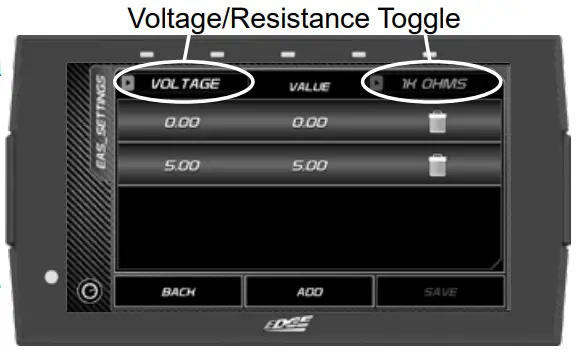
- ເມື່ອທ່ານເພີ່ມຈຸດຂໍ້ມູນທັງໝົດເຂົ້າໃນການປັບຂະໜາດແລ້ວ ທ່ານຈະສາມາດບັນທຶກການຕັ້ງຄ່າເຊັນເຊີທັງໝົດຂອງທ່ານໄດ້.
- ເມື່ອຢູ່ໃນໂໝດ Gauges, ທ່ານຈະສາມາດນຳໃຊ້ເຊັນເຊີນັ້ນໃສ່ເຄື່ອງວັດໃດກໍໄດ້ໂດຍໃຊ້ເມນູ Gauge Editor.
ສະວິດໄຟ EAS
EAS Power Switch ຊ່ວຍໃຫ້ທ່ານສາມາດຄວບຄຸມອຸປະກອນເສີມຫຼັງການຂາຍທີ່ທ່ານມັກເຊັ່ນ: ໄຟ, ເຄື່ອງອັດອາກາດ, ແລະອື່ນໆໂດຍກົງຜ່ານ CTS3 ເມື່ອເລີ່ມຕົ້ນ CTS3 ຄັ້ງທໍາອິດກັບອຸປະກອນ EAS ທີ່ຕິດຕັ້ງ, ທ່ານອາດຈະໄປກົງກັບການປ່ຽນແປງການຕັ້ງຄ່າ Switch, ຫຼືທ່ານ. ອາດຈະເລືອກໄປທີ່ເມນູຫຼັກ ແລະໄປຫາເມນູການຕັ້ງຄ່າ EAS ໄດ້ທຸກເວລາຫຼັງຈາກປ່ຽນຊື່ ແລະຄຳອະທິບາຍ.
ເມື່ອສະວິດໄຟ EAS ເຊື່ອມຕໍ່ກັບ CTS3, ໜ້າສະວິດໃໝ່ຈະຖືກເພີ່ມໃສ່ໂໝດວັດແທກອັດຕະໂນມັດ. ມັນໄດ້ຖືກເພີ່ມຢູ່ໃນຊ່ອງທໍາອິດ, ໄປທາງຊ້າຍໄກຂອງຫນ້າວັດ.
ໜ້າສະວິດຈະຖືກເພີ່ມອັດຕະໂນມັດດ້ວຍສະວິດທີ່ເຊື່ອມຕໍ່ (ສູງສຸດ 4). ທ່ານຍັງມີທາງເລືອກໃນການວາງສະຫຼັບກ່ຽວກັບເຄື່ອງວັດດິຈິຕອນໃດຫນຶ່ງ. ການດໍາເນີນງານສະຫຼັບ:
ການດໍາເນີນງານສະຫຼັບ:
- ການແຕະຄັ້ງດຽວໃນສະວິດ, ຫຼືເຄື່ອງວັດດິຈິຕອນຖືສະວິດ, ຈະປ່ຽນສະຖານະຂອງສະວິດໄດ້.
- ການກົດຄ້າງໄວ້ຢູ່ສະວິດ, ຫຼືເຄື່ອງວັດດິຈິຕອລຖືສະວິດ, ຈະເຂົ້າສູ່ເມນູການປັບແຕ່ງສະວິດ.
ສະຫຼັບເມນູການປັບແຕ່ງ:
ຜູ້ໃຊ້ສາມາດປ່ຽນຮູບລັກສະນະສະຫຼັບ, ແລະສີ LED ຜ່ານເມນູນີ້.
ການທໍາງານຮູບແບບ Gauges ກັບ EAS Power Switch ເຊື່ອມຕໍ່:
- ຖ້າມີໂມດູນ EAS Switch, ຕົວຈັບເວລານອນຈະຖືກຂະຫຍາຍອອກເປັນ 30 ວິນາທີ. ເຄື່ອງຈັບເວລາ 30 ວິນາທີຍັງຖືກໃຊ້ຖ້າອຸປະກອນຖືກປຸກໂດຍການແຕະ (ເກີບທີ່ອົບອຸ່ນ).
- ຖ້າສະວິດຖືກສະຫຼັບໄປທີ່ຕຳແໜ່ງ ON, ໂມງຈັບເວລານອນຈະຖືກລະງັບໄວ້ຈົນກວ່າສະວິດຈະຖືກສະຫຼັບໄປທີ່ຕຳແໜ່ງ OFF. ເມື່ອສະຫຼັບປິດແລ້ວ, ໂມງຈັບເວລານອນຈະເລີ່ມນັບລົງ.

ການວິນິດໄສ
ລະຫັດບັນຫາ
ໃນຂະນະທີ່ຢູ່ໃນເມນູຫຼັກ, ເລືອກໄອຄອນວິນິໄສ.![]()
ໜ້າຈໍລະຫັດບັນຫາຈະປາກົດຂຶ້ນ. ຖ້າລະຫັດໃດນຶ່ງໄດ້ຖືກລິເລີ່ມ, ພວກມັນຈະສະແດງຢູ່ໃນລາຍການເປັນ P####.
ໝາຍເຫດ: ລະຫັດບັນຫາຖືກສ້າງຂື້ນເມື່ອເຊັນເຊີລົດກວດພົບບັນຫາ. ໃຊ້ຄຸນສົມບັດນີ້ເພື່ອ view ແລະລຶບລະຫັດບັນຫາເຫຼົ່ານີ້. 
- ຖ້າລະຫັດໄດ້ຖືກລິເລີ່ມ, ເລືອກລະຫັດເພື່ອເບິ່ງລາຍລະອຽດຂອງບັນຫາ.
ເຄັດລັບ: ຂຽນລະຫັດໄວ້ເພື່ອອ້າງອີງໃນອະນາຄົດ. - ເມື່ອທ່ານໄດ້ອ່ານຄໍາອະທິບາຍລະຫັດ, ທ່ານມີທາງເລືອກທີ່ຈະລຶບລ້າງພວກມັນ. ເລືອກ Clear All ເພື່ອລຶບລະຫັດອອກຈາກອຸປະກອນ ແລະຣີເຊັດໄຟເຄື່ອງກວດເຊັກຂອງລົດ.
ໝາຍເຫດ: ຖ້າ DTC ຍັງຄົງຢູ່, ນີ້ອາດຈະຊີ້ໃຫ້ເຫັນເຖິງຄວາມຜິດປົກກະຕິຂອງຍານພາຫະນະ, ພວກເຮົາແນະນໍາໃຫ້ຊອກຫາຜູ້ຊ່ຽວຊານທີ່ມີຄຸນວຸດທິໃນການແກ້ໄຂບັນຫາ. ວາງແຜນຍານພາຫະນະກັບໄປຫຼັກຊັບກ່ອນການບໍລິການ.
ການຟື້ນຟູດ້ວຍມື
ຖ້າຫາກວ່າຍານພາຫະນະຂອງທ່ານສະຫນັບສະຫນູນການຟື້ນຟູດ້ວຍມື, ມັນຈະມີທາງເລືອກໃນເມນູການວິນິດໄສຂອງອຸປະກອນ.
ໝາຍເຫດ: ເງື່ອນໄຂການດໍາເນີນງານທີ່ແນ່ນອນແມ່ນຕ້ອງການສໍາລັບ Manual Regen ເພື່ອດໍາເນີນການ. ອາດຈະມີ, ແຕ່ບໍ່ຈໍາກັດ; ອຸນຫະພູມເຄື່ອງເຮັດຄວາມເຢັນເຄື່ອງຈັກ, ອຸນຫະພູມນ້ໍາມັນເຄື່ອງຈັກ, ຄວາມໄວຂອງຍານພາຫະນະ, ແລະອື່ນໆ.
- ເປີດເມນູ Diagnostics ໂດຍການປັດຂຶ້ນຈາກຫນ້າຈໍ Gauge ແລະເລືອກການວິນິດໄສ.
ໝາຍເຫດ: ເມນູວິນິໄສຍັງມີຢູ່ໃນເມນູຫຼັກ.

- ເລືອກ Manual Regen.
- ປະຕິບັດຕາມການເຕືອນໃນຫນ້າຈໍເພື່ອເປີດໃຊ້ Manual Regen.
ການຟື້ນຟູມືຖື
- ເປີດເມນູ Diagnostics ໂດຍການປັດຂຶ້ນຈາກຫນ້າຈໍ Gauge ແລະເລືອກການວິນິດໄສ.
- ເລືອກ Manual Regen.

- ປະຕິບັດຕາມການເຕືອນໃນຫນ້າຈໍເພື່ອເປີດໃຊ້ Manual Regen.
ອັດຕາການດຸ່ນດ່ຽງຂອງ Injector
ອັດຕາການດຸ່ນດ່ຽງຂອງຫົວສີດ (Duramax ເທົ່ານັ້ນ)
- ເຖິງ view ອັດຕາການດຸ່ນດ່ຽງຂອງ Injector ໃນ GM Duramax ຂອງທ່ານ, ເຂົ້າໄປໃນເມນູການວິນິດໄສ.
- ຊອກຫາອັດຕາການດຸ່ນດ່ຽງຂອງ Injector ແລະເລືອກຕົວເລືອກນີ້ເພື່ອເບິ່ງອັດຕາການດຸ່ນດ່ຽງ Injector ຂອງທ່ານ.

ຊ່ວຍເຫຼືອ/ຂໍ້ມູນ
ຂໍ້ມູນອຸປະກອນ
ໃນຂະນະທີ່ຢູ່ໃນເມນູຫຼັກ, ເລືອກໄອຄອນການຕັ້ງຄ່າ, ![]() ແລະເປີດຕົວເລືອກການຊ່ວຍເຫຼືອ/ຂໍ້ມູນ.
ແລະເປີດຕົວເລືອກການຊ່ວຍເຫຼືອ/ຂໍ້ມູນ.
ຂໍ້ມູນອຸປະກອນທີ່ອະທິບາຍຂ້າງລຸ່ມນີ້ຈະຊ່ວຍໃຫ້ທີມງານສະຫນັບສະຫນູນເຕັກໂນໂລຊີຂອງພວກເຮົາໃນເວລາທີ່ຕ້ອງການສະຫນັບສະຫນູນ. 1 ຄລິກຕົວເລືອກຂໍ້ມູນອຸປະກອນ. ຂໍ້ມູນຕໍ່ໄປນີ້ຈະປາກົດ:
1 ຄລິກຕົວເລືອກຂໍ້ມູນອຸປະກອນ. ຂໍ້ມູນຕໍ່ໄປນີ້ຈະປາກົດ:
ຂໍ້ມູນຄໍາຮ້ອງສະຫມັກ – ໃຫ້ຂໍ້ມູນສະບັບສໍາລັບຄໍາຮ້ອງສະຫມັກຕ່າງໆທີ່ແລ່ນຢູ່ໃນອຸປະກອນ.
ຂໍ້ມູນຖານຂໍ້ມູນ – ໃຫ້ຂໍ້ມູນສະບັບສໍາລັບຖານຂໍ້ມູນຕ່າງໆທີ່ເກັບຮັກສາໄວ້ໃນອຸປະກອນເຊັ່ນ Tunes, PIDs, ແລະລະຫັດ DTC.
ຂໍ້ມູນເຄື່ອງມື – ໃຫ້ຂໍ້ມູນກ່ຽວກັບອຸປະກອນເຊັ່ນ: ເລກລໍາດັບ, ວັນເດືອນປີເກີດ, ໃບອະນຸຍາດ, ປະເພດເຄື່ອງມື, ແລະອື່ນໆ.
ຂໍ້ມູນຍານພາຫະນະ - ຂໍ້ມູນກ່ຽວກັບຍານພາຫະນະເຊັ່ນ: ໝາຍເລກປະຈໍາຕົວຍານພາຫະນະ (VIN) ແລະໂມດູນຄວບຄຸມເຄື່ອງຈັກ (ECM).
ຂໍ້ມູນຍານພາຫະນະທີ່ຖືກປັບ – ຂໍ້ມູນກ່ຽວກັບຍານພາຫະນະທີ່ອຸປະກອນນີ້ໄດ້ປັບເຊັ່ນ: VIN ແລະ ECM.
ເດບຽນ - ຂໍ້ມູນກ່ຽວກັບ Linux Debian ກໍ່ສ້າງອຸປະກອນກໍາລັງໃຊ້.
ເປີດ SSL - ຂໍ້ມູນກ່ຽວກັບ Open SSL
ເສີມ - ຂໍ້ມູນກ່ຽວກັບຊອບແວ Boost.
FCC - ຂໍ້ມູນກ່ຽວກັບການປະຕິບັດຕາມ FCC.
ການສອນສອນ
ທັງໝົດຂອງບົດສອນທີ່ມີຢູ່ແມ່ນເກັບໄວ້ທີ່ນີ້ ແລະສາມາດເຂົ້າເຖິງໄດ້ທຸກເວລາ.
- ເລືອກຕົວເລືອກ Tutorials.
- View ແຕ່ລະບົດຮຽນໂດຍການປັດຊ້າຍ/ຂວາ.

- ເລືອກສືບຕໍ່ເພື່ອກັບຄືນໄປຫາເມນູຊ່ວຍເຫຼືອ/ຂໍ້ມູນ.
FAQs
ສະແດງ ແລະຕອບຄຳຖາມທີ່ຖາມເລື້ອຍໆກ່ຽວກັບອຸປະກອນ ແລະຄຸນສົມບັດຂອງມັນ.
- ເລືອກຕົວເລືອກ FAQs. ບັນຊີລາຍຊື່ຂອງຄໍາຖາມແລະຄໍາຕອບຈະປາກົດ.

ບັນທຶກເວລາແລ່ນ
ວິທີການສ້າງແລະເຂົ້າເຖິງບັນທຶກ Runtime ໃນອຸປະກອນ CTS3.
- ໃນລະຫວ່າງເວລາທີ່ມີບັນຫາ ຫຼືບໍ່ດົນຫຼັງຈາກມີບັນຫາ, ດ້ວຍ clippper ຫຼືບາງສິ່ງບາງຢ່າງທີ່ຄ້າຍຄືກັນ, ຊອກຫາຂຸມຂະຫນາດນ້ອຍຢູ່ແຈເບື້ອງຊ້າຍລຸ່ມຂອງອຸປະກອນ.
- ກົດແລະປ່ອຍປຸ່ມ. ອັນນີ້ຕ້ອງເຮັດໃນລະຫວ່າງ ຫຼືບໍ່ດົນຫຼັງຈາກທີ່ເຈົ້າມີບັນຫາ ແຕ່ກ່ອນທີ່ອຸປະກອນຈະປິດ ຫຼືຕັດການເຊື່ອມຕໍ່.
- ລໍຖ້າ 3-5 ວິນາທີ ຈາກນັ້ນຕັດການເຊື່ອມຕໍ່ CTS3 ຈາກຍານພາຫະນະ ແລະເຊື່ອມຕໍ່ມັນຜ່ານ USB ກັບຄອມພິວເຕີ.
- ໃນຄອມພິວເຕີ, ໄປທີ່ໄດຂອງທ່ານໃນ "PC ນີ້". CTS3 ຈະຂຶ້ນມາໃນອຸປະກອນ ແລະໄດຣຟ໌ຂອງເຈົ້າຄືກັບແຟລດໄດ. ມັນຄວນຈະຖືກຕິດສະຫຼາກ cts3 (D :)
- ຂະຫຍາຍໄດຣຟ໌ cts3 ແລະໃນໄດນັ້ນຊອກຫາໂຟນເດີ Runtime ແລະເປີດມັນ.
- Runtime ຫຼ້າສຸດຈະຖືກຕິດສະຫຼາກ “runtime_00.dbg” ຢູ່ເທິງສຸດຂອງລາຍການນັ້ນ. ກະລຸນາບັນທຶກເວລາແລ່ນຫຼ້າສຸດ (ເວລາແລ່ນສູງສຸດສູງສຸດ) ແລະແນບໃສ່ອີເມວ.
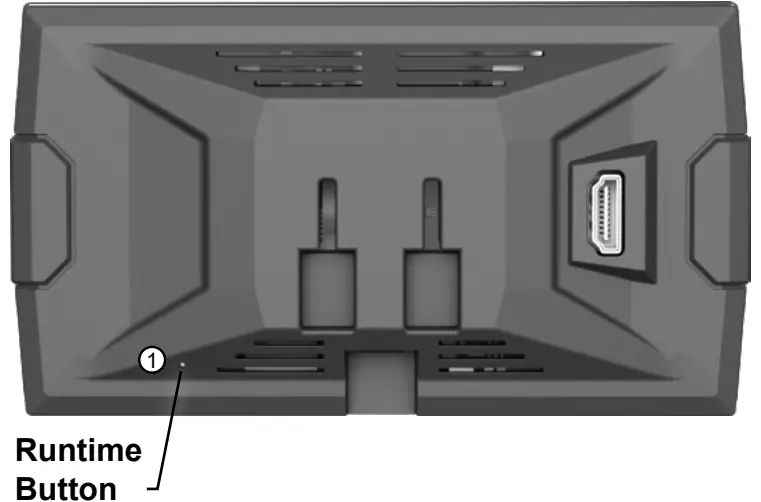
ໝາຍເຫດ: ບໍ່ມີຫຍັງຈະກະພິບ ຫຼືປ່ຽນແປງເມື່ອກົດປຸ່ມຖືກກົດ. ຕາບໃດທີ່ເຈົ້າສາມາດຮູ້ສຶກວ່າປຸ່ມຖືກຊຶມເສົ້າແລະປ່ອຍອອກມາ, ຈາກນັ້ນກ້າວຕໍ່ໄປ.
ສະຫນັບສະຫນູນເຕັກໂນໂລຢີ
ທາງເລືອກນີ້ແມ່ນຈະຖືກນໍາໃຊ້ພຽງແຕ່ໃນເວລາທີ່ສະຫນັບສະຫນູນ Tech ຮ້ອງຂໍຂໍ້ມູນ.
ໝາຍເຫດ: ເມື່ອລາຍການເມນູຖືກເລືອກ, ຊຸດຂອງ "ກະແຈ" ຈະຖືກມອບໃຫ້. Tech Support ຈະໃຊ້ກະແຈເຫຼົ່ານີ້ເພື່ອຜະລິດລະຫັດທີ່ເຈົ້າຈະໃຊ້ເພື່ອເຂົ້າເຖິງການທໍາງານຂອງລາຍການເມນູ.
- ເລືອກຕົວເລືອກການສະຫນັບສະຫນູນດ້ານເຕັກໂນໂລຢີ. ບັນຊີລາຍຊື່ຂອງຄໍາຖາມແລະຄໍາຕອບຈະປາກົດ.
ຄຳແນະນຳ: ເລືອກອອກເພື່ອກັບຄືນໄປຫາເມນູຫຼັກ.
- ເລືອກລາຍການເມນູຕາມຄວາມຕ້ອງການຂອງ Tech Support.
ການປັບປຸງການປັບທຽບການບັງຄັບ – ທາງເລືອກນີ້ຈັດໂຄງການຍານພາຫະນະທີ່ມີການປັບຫຼັກຊັບ file. ມັນເປັນປະໂຫຍດສໍາລັບການຟື້ນຕົວ ECU ທີ່ມີບັນຫາ.
Force Restore - ທາງເລືອກນີ້ຈະຕັ້ງໂຄງການຍານພາຫະນະທີ່ມີການບັນທຶກໄວ້ທີ່ມີຄ່າ file. ມັນຍັງເປັນປະໂຫຍດສໍາລັບການຟື້ນຕົວ ECU ທີ່ມີບັນຫາ.
ຣີເຊັດລົດ - ລຶບຂໍ້ມູນສະເພາະຂອງຍານພາຫະນະທັງໝົດອອກຈາກອຸປະກອນ.
ລຶບການອັບເດດ - ລົບການປັບປຸງການປັບແຕ່ງທຸງໃດຫນຶ່ງສໍາລັບ ECU ໄດ້.
Registry Reset - ລົບຂໍ້ມູນລົດທີ່ເກັບໄວ້ທັງຫມົດຈາກອຸປະກອນ.
ສ້າງບັນທຶກ - ຂຽນຂໍ້ມູນດີບັ໊ກໃດໆກໍຕາມທີ່ເກັບໄວ້ໃນເຄື່ອງດີບັກ file ທີ່ສາມາດດຶງມາຈາກໂຟນເດີສາທາລະນະ.
 www.edgeproducts.com
www.edgeproducts.com
ສໍາລັບຂໍ້ມູນເພີ່ມເຕີມຕິດຕໍ່ທີມງານສະຫນັບສະຫນູນດ້ານວິຊາການຂອງພວກເຮົາ:
801-476-3343 6:00 ໂມງເຊົ້າ – 5:00 ໂມງແລງ MST
or
tech@edgeproducts.com
ເພື່ອເລັ່ງການຊ່ວຍເຫຼືອຂອງທ່ານ, ກະລຸນາມີຂໍ້ມູນຍານພາຫະນະຂອງທ່ານ,
ຈໍານວນສ່ວນ, ແລະຫມາຍເລກ Serial ກຽມພ້ອມກ່ອນທີ່ຈະຕິດຕໍ່ພວກເຮົາ.
ສະຫງວນລິຂະສິດ © 2020
D10023810 Rev00 10/12/2020
ເອກະສານ / ຊັບພະຍາກອນ
 |
Edge Products 85452-252 Evolution CTS3 Programmer Programmers Summit Racing [pdf] ຄູ່ມືຜູ້ໃຊ້ 85452-252, 85452-252 Evolution CTS3 Programmer Programmers Summit Racing, 85452-252, Evolution CTS3 Programmer Programmers Summit Racing, CTS3 Programmer Programmer Summit Racing, Programmer Programmers Summit Racing, Programmers Summit Racing |